Toshiba SATELLITE L830, SATELLITE PRO L830 User Manual [cz]
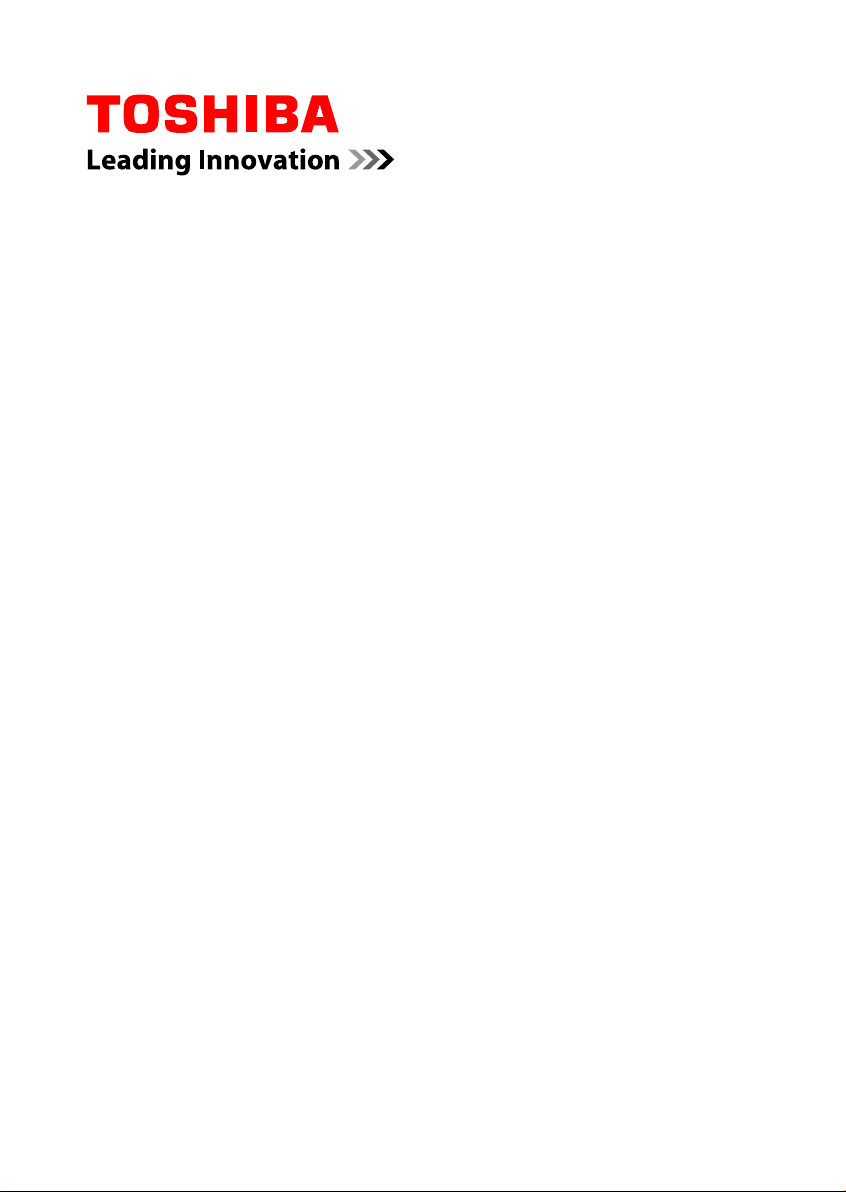
Uživatelská příručka
L830/L835
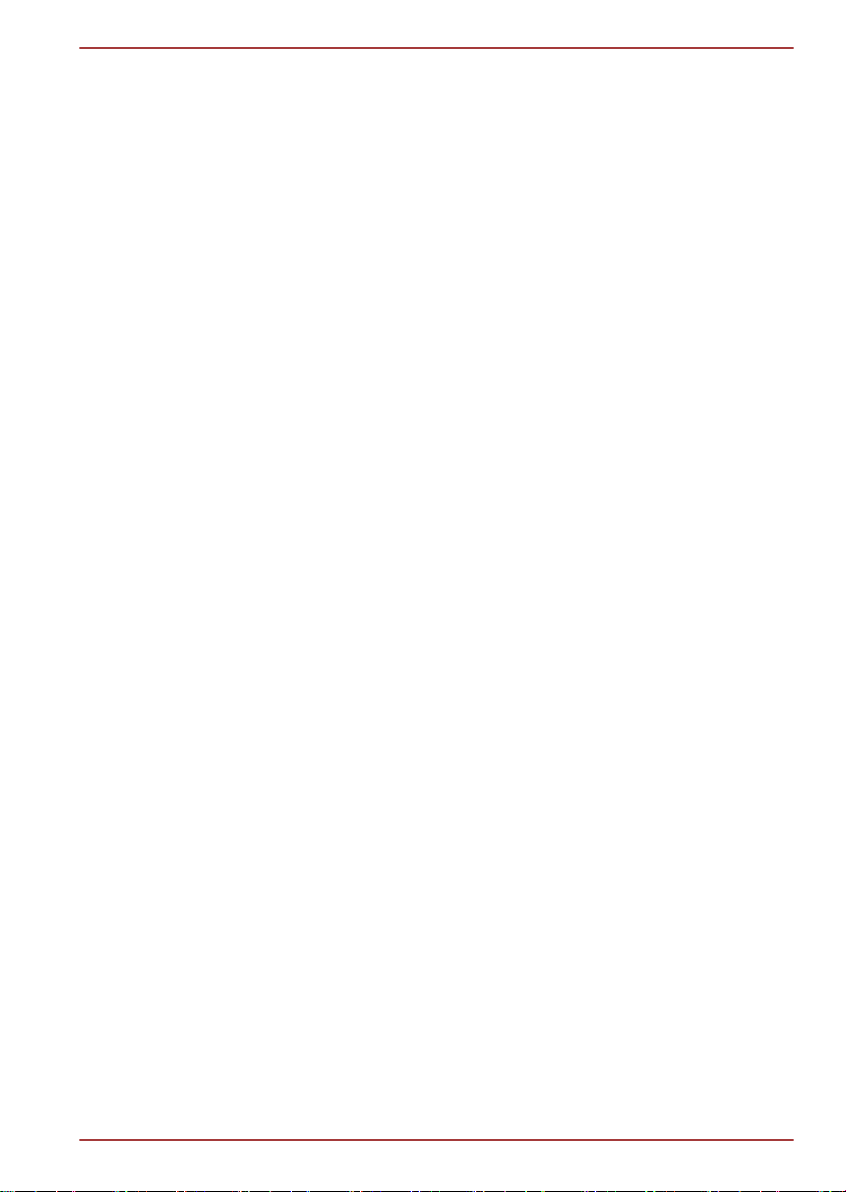
Obsah
Předmluva
Obecná upozornění
Kapitola 1
Začínáme
Kontrola vybavení ................................................................................. 1-1
Začínáme ................................................................................................ 1-2
L830/L835
Kapitola 2
Kapitola 3
Seznámení
Přední strana při zavřeném displeji ..................................................... 2-1
Levá strana ............................................................................................ 2-2
Pravá strana ........................................................................................... 2-4
Zpět ......................................................................................................... 2-5
Spodní strana ......................................................................................... 2-6
Přední strana při otevřeném displeji ................................................... 2-7
Interní hardwarové komponenty .......................................................... 2-9
Základy provozu
Používání Touch Padu .......................................................................... 3-1
Klávesnice .............................................................................................. 3-1
Jednotky optických disků .................................................................... 3-5
TOSHIBA VIDEO PLAYER ................................................................... 3-16
Přehrávač TOSHIBA Blu-ray Disc Player .......................................... 3-18
3D přehrávání na externím 3D zařízení ............................................. 3-20
Bezdrátová komunikace ..................................................................... 3-25
LAN ....................................................................................................... 3-28
Doplňková zařízení .............................................................................. 3-30
Slot paměťových médií ....................................................................... 3-30
Paměťová média .................................................................................. 3-31
Péče o média ....................................................................................... 3-32
Vkládání paměťových médií ............................................................... 3-33
Vyjímání paměťových médií ............................................................... 3-34
Přídavný paměťový modul ................................................................. 3-34
Externí monitor .................................................................................... 3-38
Zařízení HDMI ....................................................................................... 3-39
Bezpečnostní zámek ........................................................................... 3-41
Volitelné příslušenství TOSHIBA ....................................................... 3-42
Zvukový systém .................................................................................. 3-42
Video režim .......................................................................................... 3-43
Uživatelská příručka ii
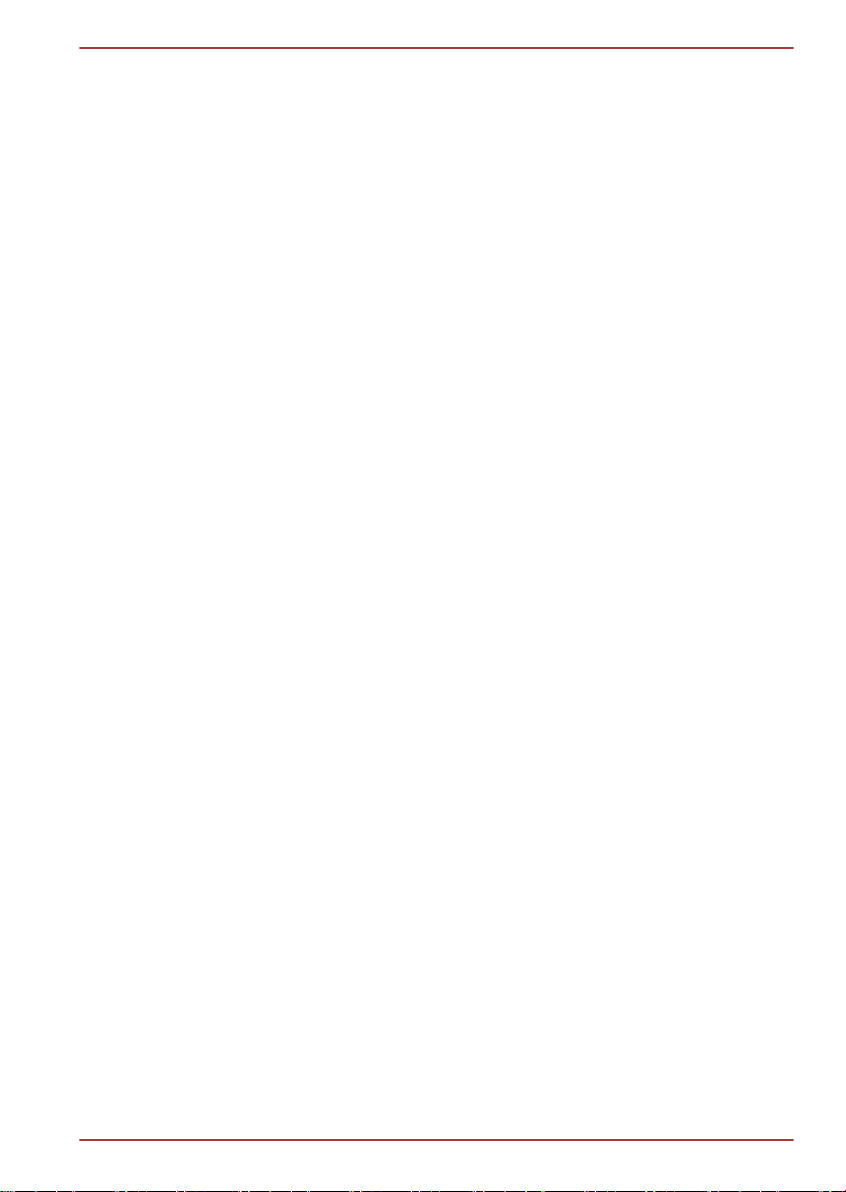
L830/L835
Zacházení s počítačem ....................................................................... 3-44
Odvod tepla .......................................................................................... 3-45
Kapitola 4
Kapitola 5
Kapitola 6
Nástroje a pokročilé použití
Nástroje a aplikace ................................................................................ 4-1
Zvláštní funkce ...................................................................................... 4-5
Používání nástroje TOSHIBA Spánek .................................................. 4-7
Nástroj hesla TOSHIBA ......................................................................... 4-9
HW Setup .............................................................................................. 4-10
TOSHIBA PC Health Monitor .............................................................. 4-15
Používání ochrany jednotky pevného disku (HDD) .......................... 4-16
Vlastnosti ochrany TOSHIBA HDD .................................................... 4-17
Obnovení systému .............................................................................. 4-18
Napájení a režimy při zapnutí
Podmínky napájení ................................................................................ 5-1
Sledování stavu napájení ..................................................................... 5-2
Baterie .................................................................................................... 5-2
Režimy při zapnutí ................................................................................. 5-9
Zapnutí a vypnutí panelem displeje ..................................................... 5-9
Automatický režim Spánku/Hibernace .............................................. 5-10
Odstraňování závad
Postup při řešení problémů .................................................................. 6-1
Kontrolní seznam pro hardware a systém .......................................... 6-4
Dodatek A
Dodatek B
Dodatek C
Dodatek D
Specifikace
Napájecí kabel a konektory
Právní poznámky
Informace o bezdrátových zařízeních
Rejstřík
Uživatelská příručka iii

Copyright
©2012 by TOSHIBA Corporation. Všechna práva vyhrazena. Podle
autorského práva nesmí být tato příručka reprodukována v jakékoliv formě
bez předchozího písemného souhlasu společnosti TOSHIBA. S ohledem
na použití informací zde uváděných není předpokládána žádná návaznost
na patenty.
První vydání, Únor 2012
Autorská práva pro hudbu, filmové klipy, počítačové programy, databáze a
jiné duševní vlastnictví zahrnutá pod autorské právo náležím autorům nebo
vlastníkům autorských práv. Materiál chráněný autorskými právy lze
reprodukovat pouze pro osobní nebo domácí použití. Jakékoliv jiné
způsoby použití, které překračují výše uvedené omezení (včetně převodu
do digitální podoby, změny, přenosu zkopírovaného materiálu nebo jeho
distribuce po síti) bez schválení vlastníkem autorských práv, jsou
porušením autorských práv a mohou být hodnoceny jako kriminální čin. Při
jakémkoliv způsobu reprodukování této příručky nebo její části prosím vždy
dodržujte autorské právo.
Poznámka
Tato příručka byla ověřena a byla zkontrolována přesnost jejího obsahu.
Informace a popisy obsažené v této příručce platí pro váš počítač v době
vydání této příručky. Nové modely počítačů nebo nová vydání této příručky
mohou být uvedena bez předchozího upozornění. Společnost TOSHIBA
nepřebírá žádnou odpovědnost za škody způsobené přímo nebo nepřímo
technickými nebo typografickými chybami nebo opomenutími zde se
vyskytujícími nebo rozdíly mezi produktem a příručkou.
L830/L835
Obchodní známky
Intel, Intel SpeedStep, Intel Core a Centrino jsou obchodní nebo
registrované značky společnosti Intel Corporation.
Windows, Microsoft a logo Windows jsou registrované obchodní známky
společnosti Microsoft Corporation.
Bluetooth je obchodní známka v držení svého vlastníka a společností
TOSHIBA je používána na základě licenční smlouvy.
HDMI, logo HDMI a High-Definition Multimedia Interface jsou obchodní
známky nebo registrované obchodní známky společnosti HDMI Licensing
LLC.
SRS a logo SRS jsou obchodní známky nebo registrované obchodní
známky společnosti SRS Labs, Inc. Technologie SRS je použita v rámci
licence od SRS Labs, Inc.
Corel Digital Studio je obchodní známka nebo registrovaná obchodní
známka společnosti Corel Corporations.
ConfigFree je obchodní známka společnosti TOSHIBA Corporation.
Uživatelská příručka iv

TouchPad je obchodní známka společnosti Synaptics, Inc.
Wi-Fi je registrovaná obchodní známka společnosti Wi-Fi Alliance.
Secure Digital a SD jsou obchodní známky společnosti SD Card
Association.
MultiMediaCard a MMC jsou obchodní známky společnosti MultiMediaCard
Association.
Blu-ray Disc™, Blu-ray™, BDXL™ a loga jsou obchodní známky
společnosti Blu-ray Disc Association.
QUALCOMM je obchodní známka společnosti Qualcomm Incorporated s
registrací ve Spojených státech a v dalších zemích. ATHEROS je obchodní
známka společnosti Qualcomm Atheros, Inc. s registrací ve Spojených
státech a v dalších zemích.
Realtek je registrovaná obchodní známka společnosti Realtek
Semiconductor Corporation.
V této příručce mohou být použity také další obchodní známky a
registrované obchodní známky neuvedené výše.
Informace FCC
Poznámka FCC „Informace o prohlášení o shodě“
Toto zařízení bylo testováno a shledáno vyhovujícím limitům pro Třídu B
digitálních zařízení dle Části 15 pravidel FCC. Tyto limity jsou navrženy pro
zajištění rozumné ochrany před škodlivým rušením u instalací v obytných
prostorách. Toto zařízení generuje, používá a může vyzařovat rádiovou
frekvenční energii a v případě, že není instalováno a používáno v souladu
s pokyny, může způsobovat škodlivé rušení rádiové komunikace. Nelze
ovšem zaručit, že v případě konkrétní instalace nedojde k rušení. Pokud
toto zařízení způsobí škodlivé rušení příjmu radiového nebo televizního
signálu, které lze určit pomocí vypnutí a zapnutí zařízení, uživatel je
povinen pokusit se zabránit rušením jedním nebo více z následujících
postupů:
Změnit orientaci nebo umístění přijímací antény.
Zvýšit vzdálenost mezi zařízením a přijímačem.
Zapojit zařízení do zásuvky zapojené do jiného obvodu, než ke
kterému je připojen přijímač.
Poradit se s prodejcem nebo zkušeným technikem pro rádio/TV o
dalších možnostech.
K tomuto zařízení lze připojit pouze periferní zařízení vyhovující limitům
FCC třídy B. Provoz se zařízeními nevyhovujícími normě nebo
nedoporučenými společností TOSHIBA může způsobovat rušení příjmu
rádiového nebo televizního signálu. Pro spojení mezi externími zařízeními
a portem externího RGB monitoru, porty univerzální sériové sběrnice (USB
2.0 a 3.0), portem HDMI a konektorem mikrofonu na počítači musí být
použity stíněné kabely. Změny nebo úpravy tohoto zařízení, provedené bez
L830/L835
Uživatelská příručka v
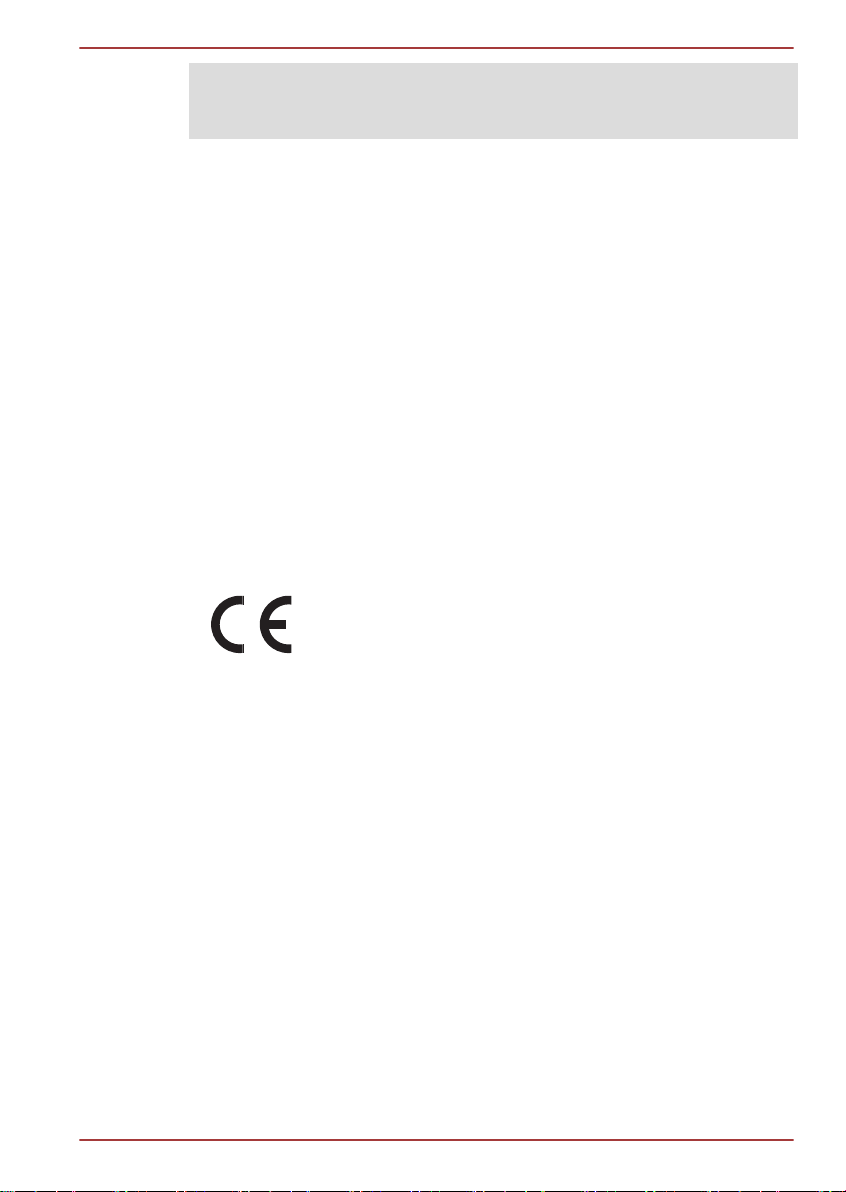
schválení společnosti TOSHIBA nebo třetích stran autorizovaných
společností TOSHIBA, mohou mít za následek pozbytí uživatelova práva
k provozování tohoto zařízení.
Podmínky FCC
Toto zařízení vyhovuje Části 15 norem FCC. Provoz musí splňovat
následující podmínky:
1. Toto zařízení nesmí způsobovat škodlivé rušení.
2. Toto zařízení nesmí být ovlivněno jakýmkoliv přijatým rušením včetně
toho, které by mohlo způsobit odchylky v provozu.
Kontaktní informace
Adresa: TOSHIBA America Information Systems, Inc.
9740 Irvine Boulevard
Irvine, California 92618-1697
Telefon: (949) 583-3000
Prohlášení o shodě EU
Tento produkt nese značku CE v souladu s příslušnými
direktivami Evropské unie. Odpovědnost za označení
značkou CE nese TOSHIBA Europe GmbH,
Hammfelddamm 8, 41460 Neuss, Německo. Kompletní a
oficiální Prohlášení o shodě EU můžete nalézt na
stránkách společnosti TOSHIBA http://epps.toshibateg.com na Internetu.
L830/L835
Shoda CE
Tento produkt je označen štítkem CE v souladu s příslušnou evropskou
direktivou, jmenovitě s Direktivou o elektromagnetické kompatibilitě
2004/108/EC pro přenosné počítače a další elektronické vybavení včetně
dodaného napájecího adaptéru, s Direktivou o vybavení rádiových a
rádiových telekomunikačních zařízení 1999/5/EC v případě, že je
implementováno telekomunikační příslušenství a Direktivou pro nízké
napětí 2006/95/EC pro dodaný napájecí adaptér. Produkt dále splňuje
směrnici Ecodesign 2009/125/EC (ErP) a příslušná zaváděcí opatření.
Tento produkt a jeho původní vybavení jsou navrženy tak, aby vyhovovaly
příslušné EMC (elektromagnetické kompatibilitě) a bezpečnostním
normám. Společnost TOSHIBA nicméně nezaručuje soulad produktu s
požadavky těchto standardů EMC, pokud použité nebo zapojené vybavení
a kabely nejsou výrobkem společnosti TOSHIBA. V takovém případě musí
osoby, které připojily / implementovaly toto vybavení / kabely, zajistit, že
celý systém (PC a vybavení / kabely) stále vyhovuje požadovaným
Uživatelská příručka vi
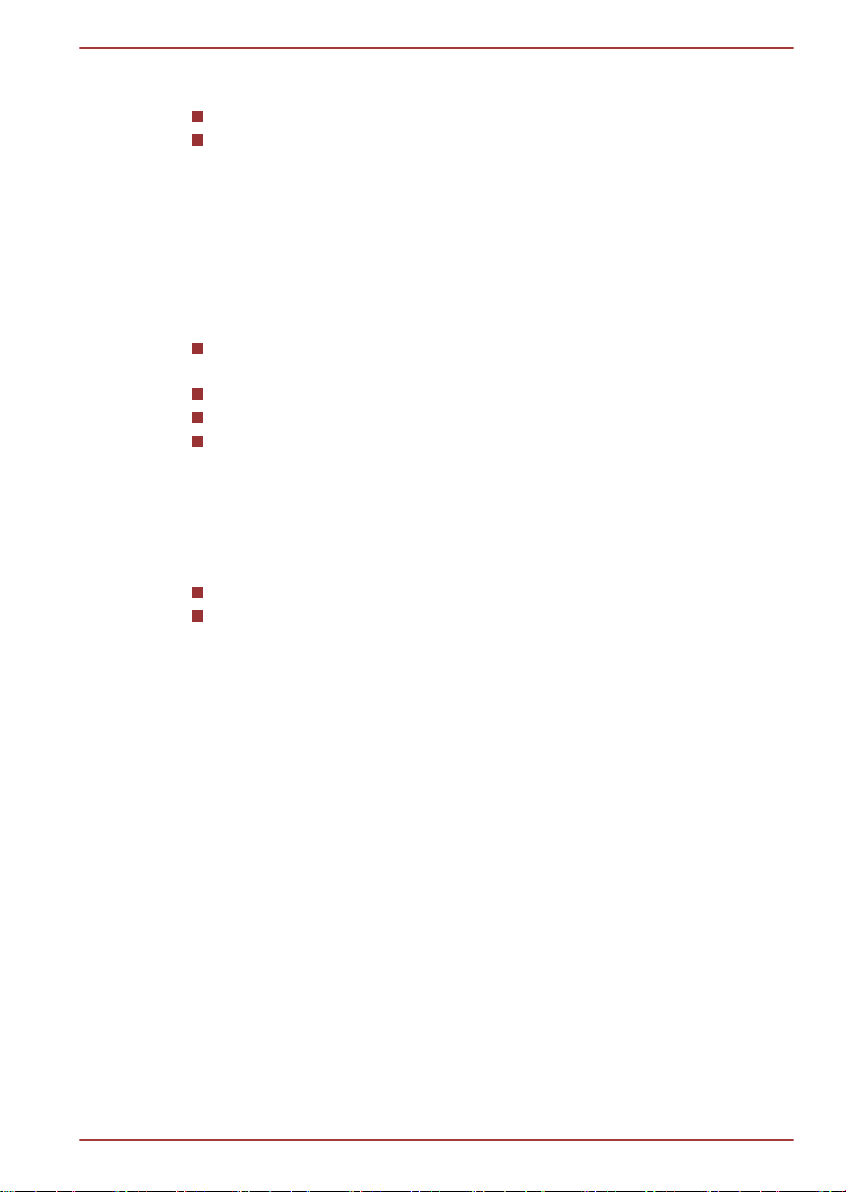
この装置は、クラスB情報技術装置です。この装置は、家庭環境で使
用することを目的としていますが、この装置がラジオやテレビジョン
受信機に近接して使用されると、受信障害を引き起こすことがあります。
取扱説明書に従って正しい取り扱いをしてください。
VCCI-B
L830/L835
normám. Chcete-li se vyhnout problémům s kompatibilitou EMC, dodržujte
následující pravidla:
Připojujte/ implementujte pouze vybavení označené značkou CE
Připojujte pouze nejlepší stíněné kabely
Pracovní prostředí
Tento produkt je navržen tak, aby splňoval požadavky EMC
(elektromagnetické kompatibility) pro takzvaná “obytná, obchodní a lehká
průmyslová prostředí”. TOSHIBA neschvaluje používání tohoto produktu v
pracovních prostředích jiných než výše zmíněná “obytná, obchodní a lehká
průmyslová prostředí”.
Nejsou schválena například následující prostředí:
Průmyslové prostředí (např. prostředí, kde se používá třífázové napětí
380 V).
Lékařská prostředí
Prostředí dopravních prostředků
Prostředí letadel
Společnost TOSHIBA nenese žádnou odpovědnost za jakékoliv následky
vyplývající z užívání tohoto produktu v neschválených pracovních
prostředích.
Následky užívání tohoto produktu v neschválených pracovních prostředích
mohou být:
Rušení s jinými zařízeními nebo stroji v blízkém okolí.
Selhání nebo ztráta dat z počítače způsobené rušením vznikajícím v
jiném zařízení nebo stroji v blízkém okolí.
TOSHIBA tedy důrazně doporučuje vhodné testování elektromagnetické
kompatibility tohoto produktu před použitím v jakémkoliv neschváleném
pracovním prostředí. V případě automobilů nebo letadel je třeba před
užíváním tohoto produktu požádat výrobce nebo provozovatele letecké
linky o povolení užívat tento produkt.
Z důvodů obecné bezpečnosti není dovoleno používat tento produkt
v prostorech, kde se vyskytuje atmosféra výbušné směsi plynů.
Informace VCCI, Třída B
Oznámení ke standardům videa
Uživatelská příručka vii
TENTO PRODUKT JE LICENCOVÁN NA ZÁKLADĚ LICENCE
PORTFOLIA PATENTŮ VIZUÁLNÍCH STANDARDŮ AVC, VC-1 A
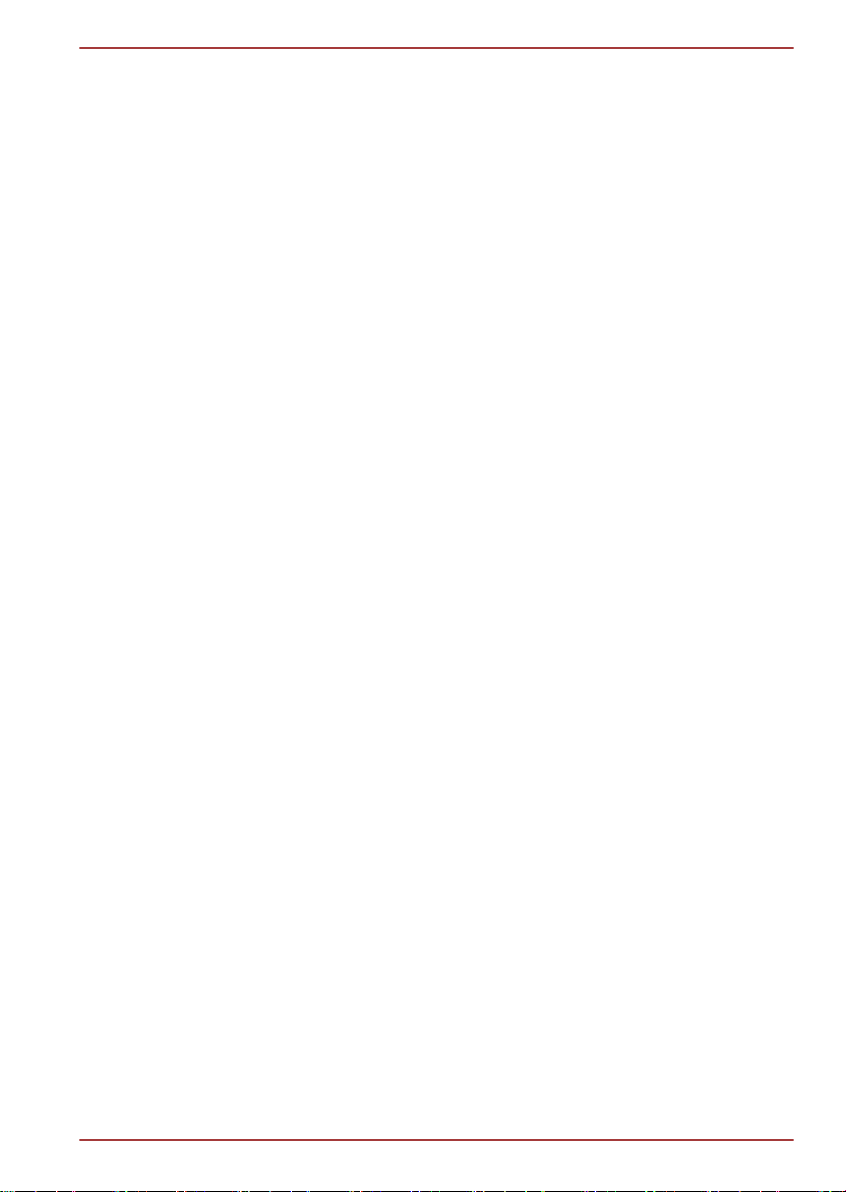
L830/L835
MPEG-4 PRO OSOBNÍ A NEKOMERČNÍ POUŽITÍ SPOTŘEBITELEM
PRO (I) KÓDOVÁNÍ VIDEA V SOULADU S VÝŠE UVEDENÝMI
STANDARDY („VIDEO“) A/NEBO PRO (II) DEKÓDOVÁNÍ VIDEA AVC,
VC-1 A MPEG-4, KTERÉ BYLO ZAKÓDOVÁNO SPOTŘEBITELEM
V RÁMCI OSOBNÍ A NEKOMERČNÍ AKTIVITY A/NEBO BYLO ZÍSKÁNO
OD POSKYTOVATELE VIDEA, JEMUŽ BYLA UDĚLENA LICENCE
SPOLEČNOSTÍ MPEG LA K POSKYTOVÁNÍ TAKOVÉHO VIDEA. ŽÁDNÁ
LICENCE NENÍ UDĚLENA A NESMÍ BÝT ODVOZENA PRO JAKÉKOLIV
JINÉ POUŽITÍ. DOPLŇUJÍCÍ INFORMACE, VČETNĚ TĚCH, KTERÉ SE
TÝKAJÍ PROPAGAČNÍHO, INTERNÍHO A KOMERČNÍHO VYUŽITÍ A
LICENCE, LZE ZÍSKAT OD SPOLEČNOSTI MPEG LA, L.L.C. VIZ HTTP://
WWW.MPEGLA.COM.
Regulační informace pro Kanadu (pouze pro Kanadu)
Toto digitální zařízení nepřekračuje omezení Třídy B pro rádiové rušení
digitálního zařízení, jak je stanoveno v předpisech pro rádiové rušení
kanadského ministerstva komunikací.
Pamatujte, že regulace kanadského ministerstva komunikací (DOC) rovněž
stanoví, že změny nebo úpravy, které nejsou výslovně schváleny
společností TOSHIBA Corporation, mají za následek ztrátu oprávnění k
provozování tohoto zařízení.
This Class B digital apparatus meets all requirements of the Canadian
Interference- Causing Equipment Regulations.
Cet appareil numérique de la class B respecte toutes les exgences du
Reglement sur le matériel brouilleur du Canada.
Následující informace jsou určeny pouze pro členské
státy EU:
Likvidace produktů
Uživatelská příručka viii

Přeškrtnutý symbol odpadové nádoby znamená, že
produkty je nutné sbírat a likvidovat odděleně od
domácího odpadu. Vložené baterie a akumulátory je
možné likvidovat společně s produktem. Budou odděleny v
recyklačním středisku.
Černý pruh znamená, že produkt byl uveden na trh po 13.
srpnu 2005.
Svou účastí na odděleném sběru produktů a baterií
pomáháte zajistit správnou likvidaci produktů a baterií a
tím pomáháte předcházet potenciálním negativním
dopadům na životní prostředí a lidské zdraví.
Podrobnější informace o sběrných a recyklačních
programech, které jsou k dispozici ve vaší zemi, uvádějí
naše webové stránky (http://eu.computers.toshibaeurope.com) nebo je můžete získat na svém místním
úřadě nebo u prodejce produktu.
Likvidace baterií a akumulátorů
Přeškrtnutý symbol odpadové nádoby znamená, že
baterie a akumulátory je nutné sbírat a likvidovat odděleně
od domácího odpadu.
Jestliže baterie nebo akumulátor obsahují více než je
uvedená hodnota olova (Pb), rtuti (Hg) nebo kadmia (Cd)
dle definice nařízení o bateriích (2006/66/EC), pak pod
symbolem přeškrtnuté nádoby na odpad budou uvedeny
chemické symboly pro olovo (Pb), rtuť (Hg) nebo kadmium
(Cd).
Svou účastí na odděleném sběru baterií pomáháte zajistit
správnou likvidaci produktů a baterií a tím pomáháte
předcházet potenciálním negativním dopadům na životní
prostředí a lidské zdraví.
Podrobnější informace o sběrných a recyklačních
programech, které jsou k dispozici ve vaší zemi, uvádějí
naše webové stránky (http://eu.computers.toshibaeurope.com) nebo je můžete získat na svém místním
úřadě nebo u prodejce produktu.
L830/L835
Tyto symboly nemusejí být v některé zemi nebo regionu zakoupení
nalepeny.
Likvidace počítače a baterií počítače
Proveďte likvidaci počítače v souladu s příslušnými zákony a předpisy.
Další informace vám poskytnou pracovníci místní správy.
Uživatelská příručka ix
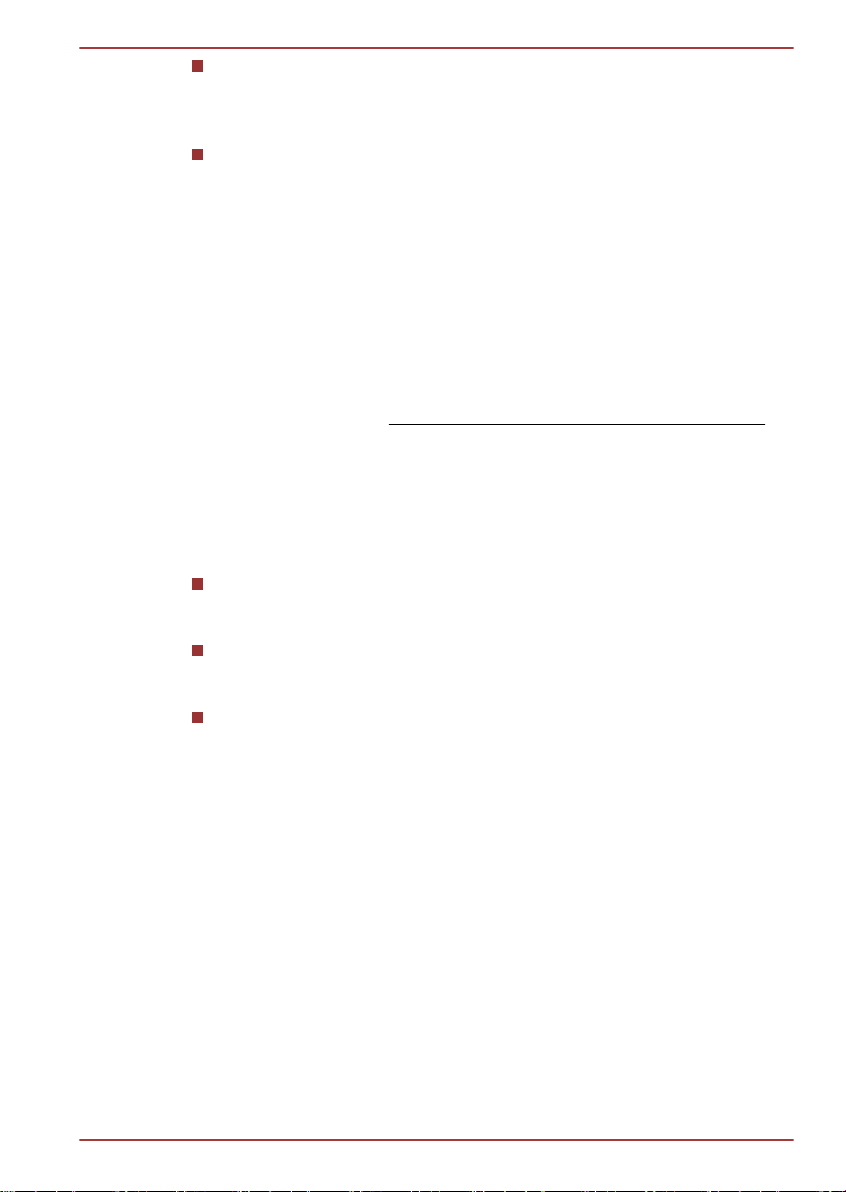
Počítač obsahuje dobíjecí baterii. Po mnohonásobném použití baterie
ztratí schopnost dobíjení a bude nutné je vyměnit. Platné předpisy a
nařízení některých zemí zakazují vyhození starých baterií do
komunálního odpadu.
Dbejte na ochranu životního prostředí. Podrobné informace týkající se
recyklace starých baterií nebo způsobu jejich správné likvidace vám
poskytnou pracovníci místní správy.
REACH - Prohlášení o splnění
1. června 2007 vstoupilo v platnost nové chemické nařízení Evropské unie
(EU) s názvem REACH (Registration, Evaluation, Authorization and
Restriction of Chemicals - Registrace, hodnocení, schvalování a zákazy
chemikálií). TOSHIBA splní všechny požadavky REACH a je zavázána
poskytovat svým zákazníkům informace o chemických látkách ve svých
produktech v souladu s předpisem REACH.
Na webových stránkách
naleznete informace o přítomnosti látek v našich výrobcích, které jsou
uvedeny v kandidátském seznamu podle článku 59(1) směrnice (ES)
č. 1907/2006 („REACH“) a mají koncentraci větší než 0,1 % hmotnostního
množství.
www.toshiba-europe.com/computers/info/reach
Následující informace platí pouze pro Turecko:
Splňuje předpisy EEE: TOSHIBA splňuje všechny požadavky
tureckého předpisu 26891 „Zákaz používání některých nebezpečných
látek v elektrickém a elektronickém zařízení“.
Počet možných vadných pixelů na displeji je definován v normách ISO
9241-307. Jestliže počet vadných pixelů je nižší než je tento standard,
nebudou považovány na závadu nebo chybu.
Baterie je spotřební produkt, protože výdrž baterie závisí na využití
počítače. Jestliže baterii nelze nabít vůbec, pak jde o závadu nebo
chybu. Změna výdrže baterie nepředstavuje závadu nebo chybu.
L830/L835
Uživatelská příručka x
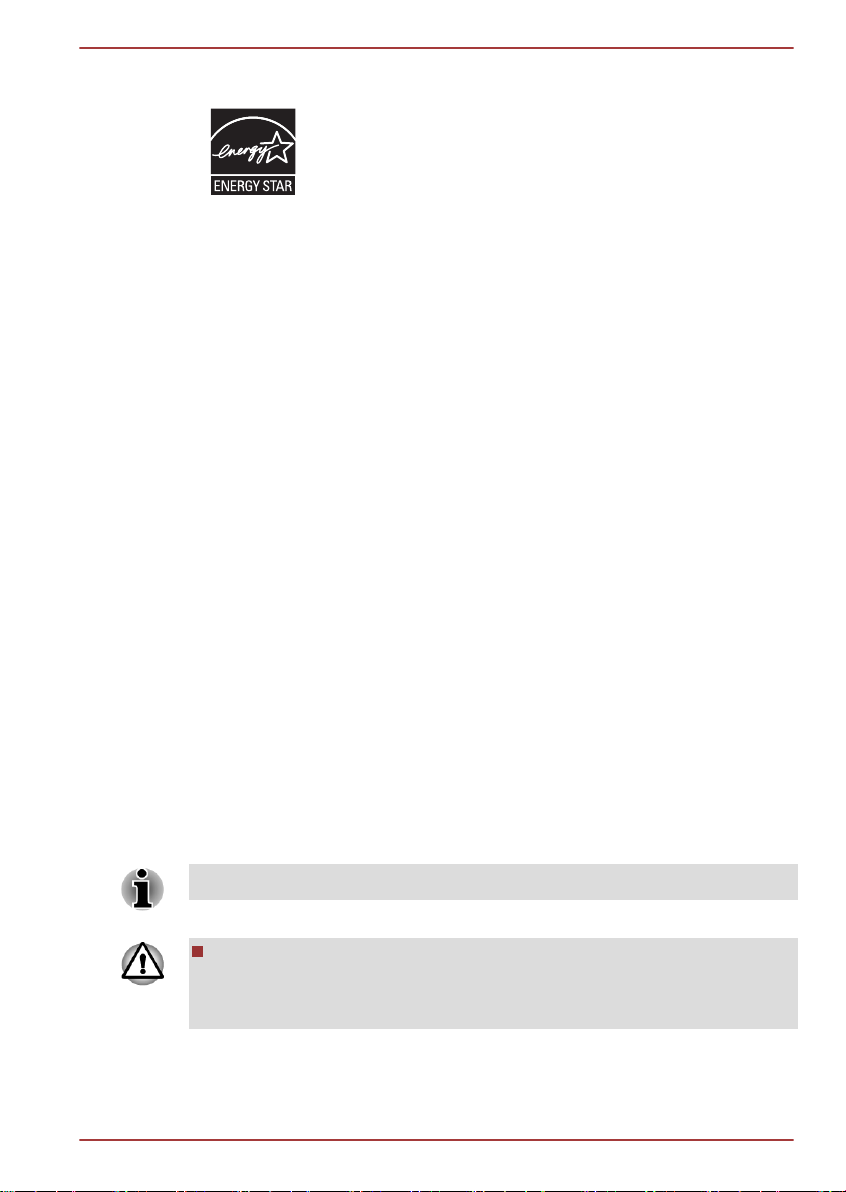
Program ENERGY STAR
Tento počítač může splňovat požadavky ENERGY
STAR®. Jestliže vámi zakoupený model splňuje tyto
požadavky, je označen logem ENERGY STAR a platí pro
něj následující informace.
Společnost TOSHIBA je partnerem v programu ENERGY
STAR a vyvinula tento počítač tak, aby splňoval nejnovější
požadavky ENERGY STAR pro energetickou účinnost
Tento počítač se dodává s předem nastavenými
možnostmi úspory energie v takové konfiguraci, která
zajistí nejstabilnější provozní prostředí a optimální výkon
systému jak pro napájení z elektrické sítě, tak pro práci na
baterie.
Aby byla ušetřena energie, váš počítač je nastaven na
přechod do režimu spánku, který vyžaduje malý příkon a
vypne systém a displej po 15 minutách nečinnosti v režimu
napájení z elektrické sítě.
TOSHIBA doporučuje ponechat tuto a další funkce úspory
energie aktivní, aby počítač pracoval s co největší
energetickou účinností. Počítač je možné probudit z
režimu spánku stiskem tlačítka napájení.
Produkty, které získají označení ENERGY STAR,
zabraňují emisím skleníkových plynů tím, že splňují
pokyny pro energetickou účinnost vydané organizací US
EPA a komisí EU. Dle organizace EPA využívá počítač
splňující normu ENERGY STAR o 20 až 50 % méně
energie v závislosti na způsobu jeho použití. Navštivte
stránky http://www.eu-energystar.org nebo http://
www.energystar.gov, kde najdete více informací o
programu ENERGY STAR.
L830/L835
®
Bezpečnostní pokyny pro provoz optické diskové
jednotky
Projděte si opatření uvedená na konci tohoto oddílu.
Model s jednotkou obsahuje laserový systém. Správné používání
výrobku vyžaduje pečlivé prostudování návodu a jeho uschování pro
budoucí použití. Pokud výrobek vyžaduje údržbu, obraťte se na
autorizovaný servis.
Uživatelská příručka xi
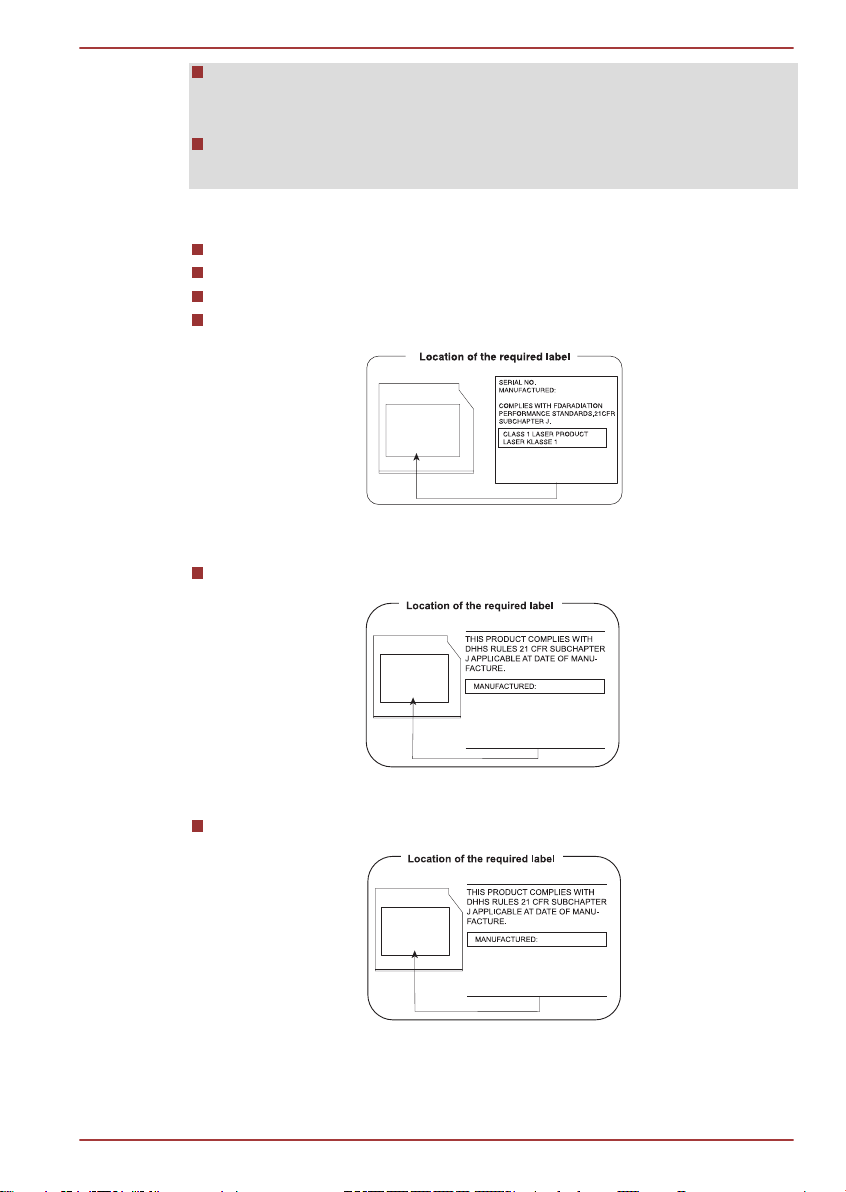
Jiné než v těchto pokynech popsané využití ovládacích prvků,
Panasonic Precision Devices Co., Ltd.
1080 Takano Nagomi-machi Tamana-Gun
Kumamoto, Japan
TOSHIBA SAMSUNG STORAGE
TECHNOLOGY KOREA
CORPORATION 416, MEATAN-3
DONG, YEONGTONG-GU, SUWON
CITY, GYEONGGI, 443-742, KOREA
Hitachi-LG Data Storage, Inc.
22-23,KAIGAN 3-CHOME,
MINATO-KU,TOKYO,108-0022
JAPAN
provádění úprav nebo postupů jiných, než zde uvedených, může
způsobit nebezpečné ozáření.
Zabraňte možnosti zásahu laserovým paprskem, nepokoušejte se
výrobek rozebírat.
1. Panasonic System Networks
DVD SuperMulti s dvojitou vrstvou Double Layer
Jednotka Blu-ray™ Combo
Jednotka Blu-ray™ Writer
Jednotka Blu-ray™ Writer
2. TOSHIBA SAMSUNG STORAGE TECHNOLOGY
DVD SuperMulti s dvojitou vrstvou Double Layer
L830/L835
3. Hitachi-LG Data Storage, Inc.
DVD SuperMulti s dvojitou vrstvou Double Layer
Uživatelská příručka xii
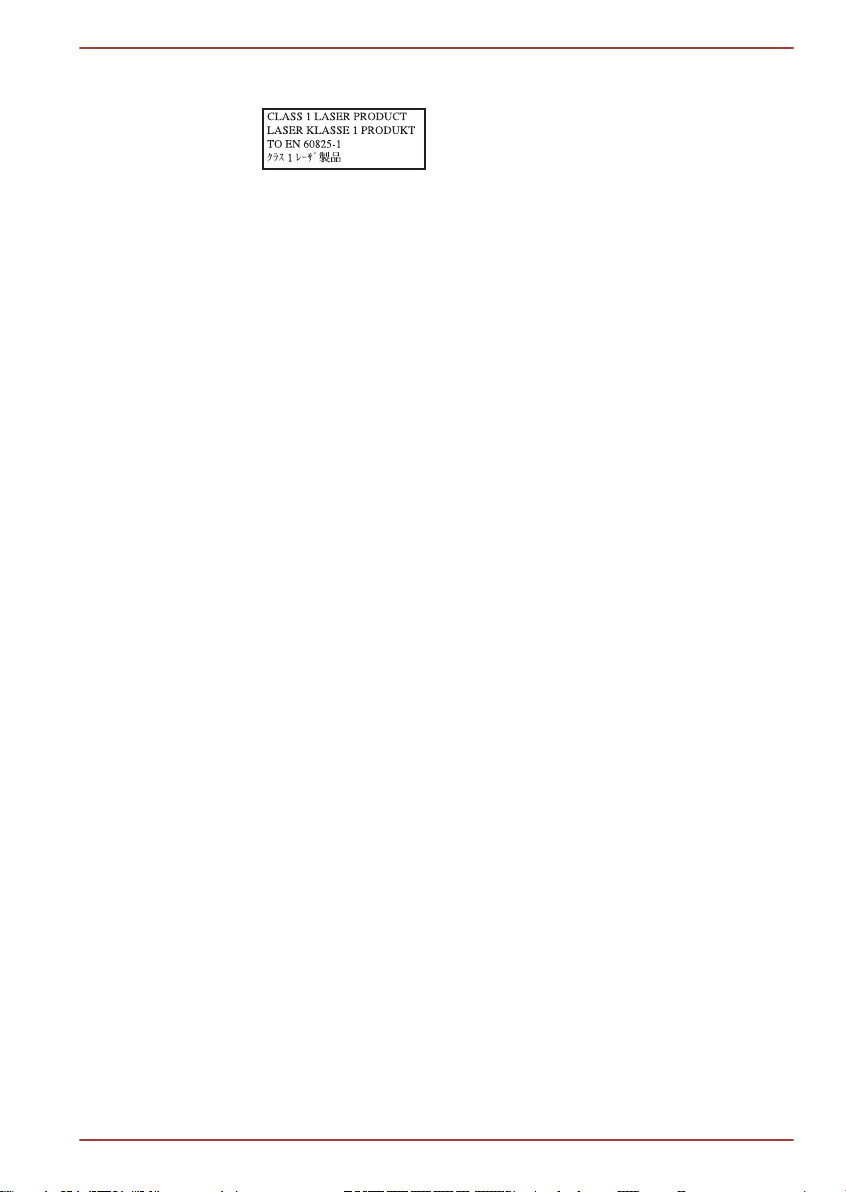
Upozornění
L830/L835
UPOZORNĚNÍ: Tento přístroj je
vybaven laserovým systémem a je
klasifikován jako „LASEROVÝ
VÝROBEK TŘÍDY 1.“ K správnému
používání výrobku je třeba nejprve
pečlivě prostudovat návod k použití
a uschovat jej pro budoucí potřebu.
Při jakémkoliv problému s tímto
modelem se obraťte na
„AUTORIZOVANÝ servis.” Zabraňte
možnosti zásahu laserovým
paprskem, nepokoušejte se výrobek
rozebírat.
Uživatelská příručka xiii
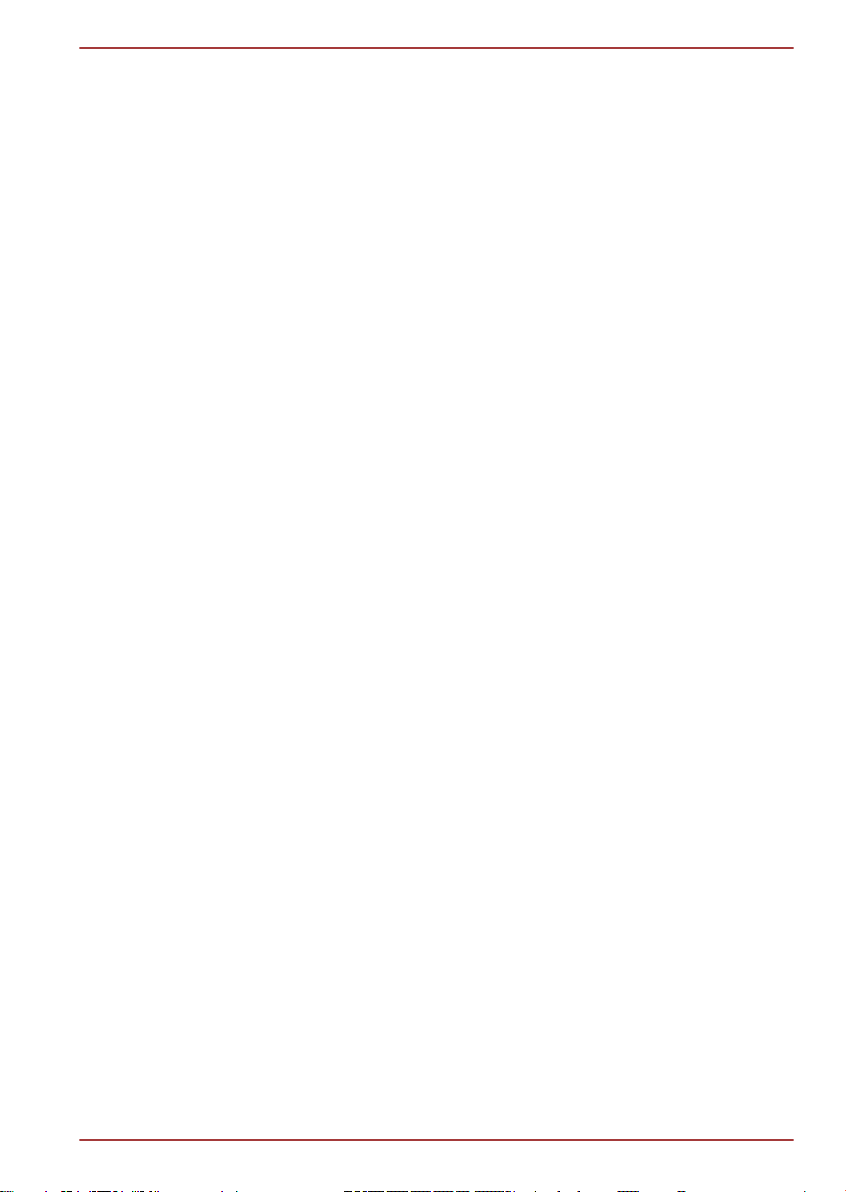
Předmluva
Blahopřejeme vám k zakoupení tohoto počítače. Tento výkonný přenosný
počítač poskytuje výborné možnosti rozšíření, obsahuje multimediální
funkce a je navržen tak, aby vám poskytl roky spolehlivého a vysoce
výkonného provozu.
V této příručce se dozvíte, jak zapojit a začít používat počítač Je zde také
podrobně popsáno, jak lze počítač nakonfigurovat, jsou popsány základní
operace a údržba, používání doplňků a odstraňování závad.
Ujednání
V této příručce se pro popis, identifikaci a zvýraznění termínů a provozních
postupů používají následující prostředky.
Zkratky
Při prvém výskytu a kdykoliv je to pro srozumitelnost potřebné, jsou zkratky
uvedeny v závorkách za jejich definicí. Příklad: paměť Read Only Memory
(ROM). Zkratková slova jsou také definována v Glosáři.
Ikony
Ikony identifikují porty, displeje a ostatní části vašeho počítače. Panel
indikátorů také používá ikony k identifikaci těch součástí, o jejichž stavu
podává informaci.
L830/L835
Klávesy
Klávesy jsou v textu použity při popisu mnoha postupů práce s počítačem.
Výrazným typem písma jsou označeny nejdůležitější symboly, které se na
klávesnici objevují. Například ENTER označuje klávesu ENTER.
Použití kláves
Některé operace vyžadují současné stisknutí dvou nebo více kláves. Tyto
operace jsou zde označeny hlavními symboly těchto kláves, které jsou
odděleny znakem plus ( +). Například, CTRL + C znamená, že musíte
držet stisknuté tlačítko CTRL a současně stisknout C. Pokud je třeba
použít tří kláves, držte stisknuté prvé dvě a současně stiskněte třetí.
ABC Pokud postup vyžaduje akci jako je kliknutí na
ikonu nebo zadání textu, je název ikony nebo text,
který je třeba zapsat, uveden v písmu podle
příkladu vlevo.
Uživatelská příručka xiv
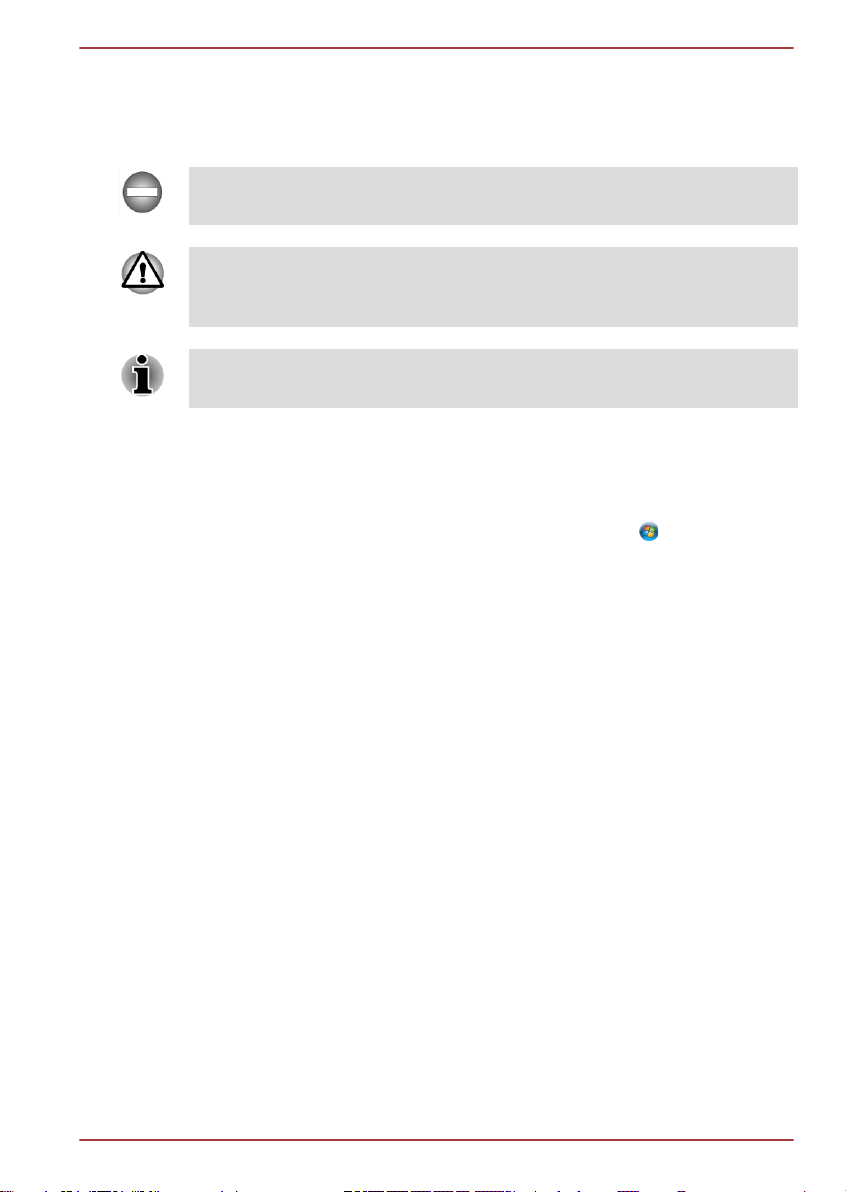
Upozornění
V této příručce se upozornění většinou používá pro zvýraznění důležité
informace. Každý druh upozornění je označen podle níže uvedeného
vzoru.
Označuje potenciálně nebezpečnou situaci, kdy v případě nedodržení
pokynů může dojít k úmrtí nebo k vážnému poranění.
Dejte pozor! Upozornění vás informuje o tom, že nesprávné použití
zařízení nebo neuposlechnutí instrukcí může mít za následek ztrátu dat
nebo i poškození vašeho počítače.
Přečtěte si prosím. Poznámka je návod nebo rada, která vám pomůže co
nejlépe využívat vaše zařízení.
Terminologie
Tento termín je v tomto dokumentu definován takto:
L830/L835
Start
HDD nebo jednotka
pevného disku
Slovo Start označuje tlačítko v systému
Windows 7.
Některé modely jsou vybaveny jednotkou bez
pohyblivých součástek („Solid State Drive SSD“) namísto jednotky pevného disku.
Označení „HDD“ nebo „jednotka pevného
disku“ znamená v této příručce také disky
s flash pamětí SSD, pokud není uvedeno jinak.
Uživatelská příručka xv

Obecná upozornění
Počítače TOSHIBA jsou navrženy tak, aby zaručovaly optimální
bezpečnost, minimalizovaly námahu a odolávaly nárokům kladeným na
přenosné stroje. Určitá omezení a doporučení je nicméně vhodné vzít v
úvahu, aby nedošlo k případnému poranění osob nebo poškození
počítače.
Zcela určitě si proto přečtěte obecná bezpečnostní opatření níže a
upozornění uvedená v textu této příručky.
Zajistěte dostatečné odvětrávání
Zkontrolujte, zda je počítač a adaptér střídavého proudu při zapnutém
napájení nebo připojení adaptéru k elektrické zásuvce dostatečně
odvětráván a chráněn před přehřátím (i v případě, že je počítač v režimu
spánku). V uvedených případech dodržujte následující pokyny:
Počítač ani adaptér střídavého napětí ničím nepřikrývejte.
Nepokládejte počítač ani adaptér střídavého napětí do blízkosti
tepelných zdrojů, například elektrické pokrývky nebo ohřívače.
Nezakrývejte a neblokujte vzduchové výdechy včetně těch, které se
nacházejí na spodku počítače.
Pokládejte počítač na tvrdý a pevný povrch. Pokud budete počítač
používat na koberci nebo jiném měkkém materiálu, mohou se větrací
otvory zablokovat.
Zajistěte dostatek prostoru kolem počítače.
Přehřátí počítače nebo adaptéru střídavého napětí může způsobit
selhání systému, poškození počítače či adaptéru nebo požár s rizikem
vážného zranění.
L830/L835
Vytvoření prostředí vhodného pro počítač
Umístěte počítač na rovnou podložku, která je dostatečně velká na to, aby
na ní mohl být umístěn počítač a všechny další věci, které budete používat,
například tiskárna.
Ponechejte dostatek místa také kolem počítače, aby byla zaručena
dostatečná ventilace. Jinak může dojít k přehřátí.
Aby počítač zůstal ve výborném stavu, chraňte váš pracovní prostor před:
Prachem vlhkostí a přímým slunečním světlem.
Zařízeními, která vytvářejí silné elektromagnetické pole, jako jsou
například stereo reproduktory (jiné než ty, které jsou připojeny
k počítači) nebo stereofonní sluchátka.
Rychlými změnami teploty nebo vlhkosti, například před ventilátory
klimatizace nebo topením.
Extrémním horkem, chladem nebo vlhkostí.
Kapalinami a korosivními látkami.
Uživatelská příručka xvi
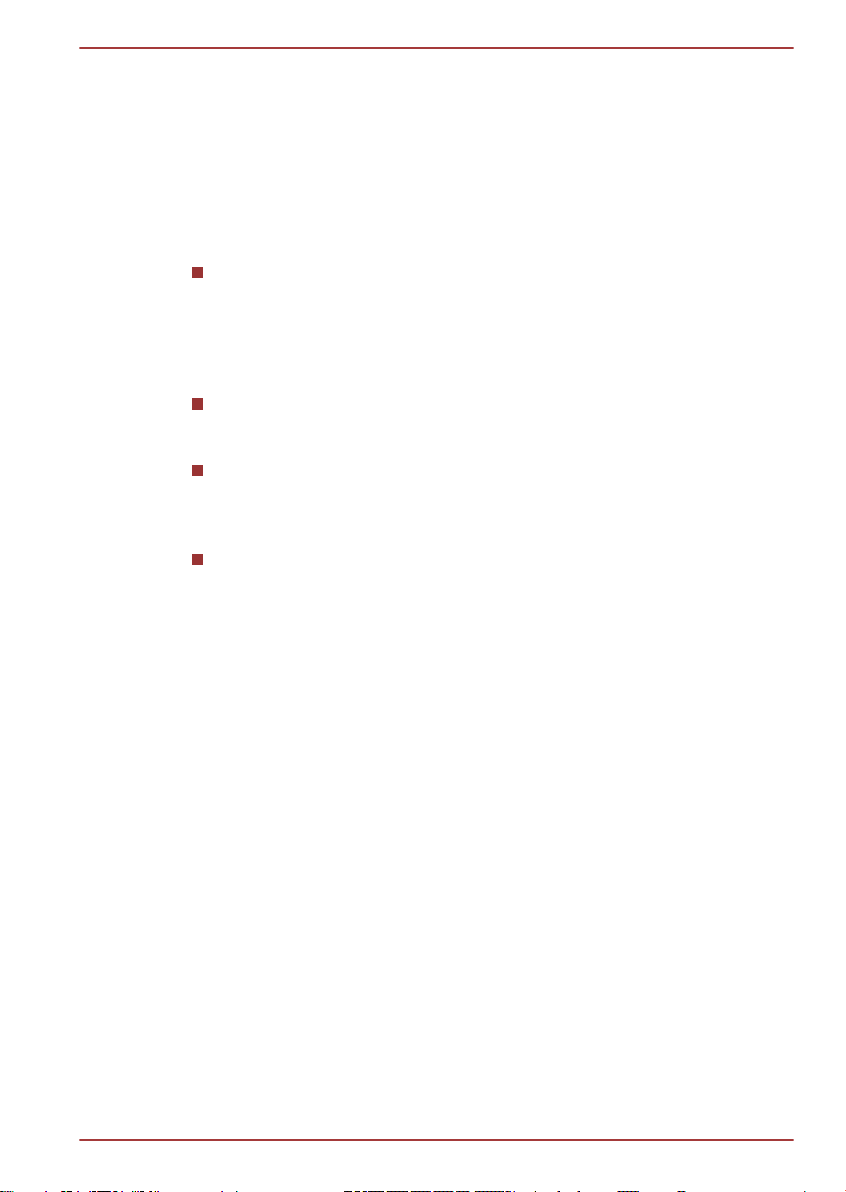
Přílišná námaha
Pozorně si přečtěte Příručku pro bezpečnost a pohodlí. Obsahuje
informace potřebné pro prevenci únavy z námahy rukou a zápěstí, která
může být způsobena dlouhodobým používáním klávesnice. Dále obsahuje
informace o vhodném uspořádání pracovního prostoru, postavení a
osvětlení, které vám pomůže snížit fyzickou námahu.
Popálení
Vyhněte se delšímu fyzickému kontaktu s počítačem. Při
dlouhodobém používání počítače se může povrch počítače silně
zahřívat. Teplota sice nemusí být příliš vysoká na dotyk, ale
dlouhodobý fyzický kontakt (například pokud si položíte počítač na klín
nebo pokud si ruce položíte na opěrku pro dlaně) může způsobit
popálení pokožky.
Je-li počítač užíván po dlouhou dobu, vyhněte se přímému kontaktu s
kovovou deskou podpírající různé porty rozhraní, která může být
horká.
Povrch napájecího adaptéru může být po delším používání horký,
tento stav však neindikuje závadu. Pokud potřebujete přenášet
napájecí adaptér, odpojte jej a nechejte jej před přenášením
vychladnout.
Nepokládejte napájecí adaptér na materiály, které jsou citlivé na teplo,
aby nedošlo k jejich poškození.
L830/L835
Tlak a poškození nárazem
Nevyvíjejte na počítač příliš silný tlak a chraňte jej před silnými nárazy, aby
nedošlo k poškození jeho součástí s důsledkem ztráty funkčnosti.
Mobilní telefony
Pamatujte, že používání mobilních telefonů může rušit zvukový systém.
Provoz počítače tím není nijak ovlivněn, ale doporučuje se udržovat mezi
počítačem a mobilním telefonem vzdálenost alespoň 30 cm, pokud je
telefon využíván.
Příručka s pokyny pro bezpečnost a pohodlí při práci
Všechny důležité informace o bezpečném a správném používání tohoto
počítače jsou popsány v přiložené Příručce pro bezpečnost a pohodlí. Před
používáním počítače si ji nezapomeňte přečíst.
Uživatelská příručka xvii
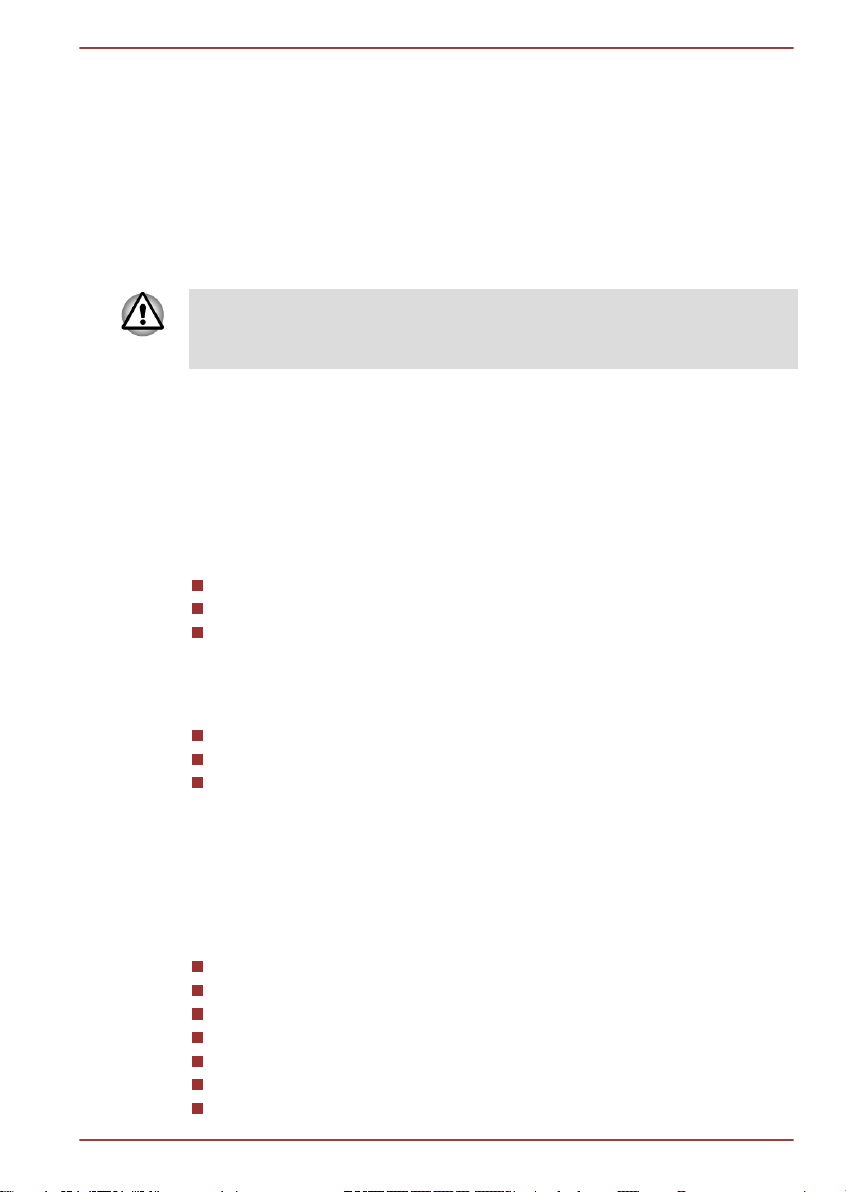
Začínáme
V této kapitole naleznete soupis součástí zařízení a základní informace o
tom, jak začít používat počítač.
Některé funkce popsané v této příručce nemusí správně fungovat, pokud
budete používat operační systém, který nebyl předem nainstalován firmou
TOSHIBA.
Kontrola vybavení
Opatrně vybalte počítač a uschovejte krabici a balicí materiál pro budoucí
použití.
Hardware
Přesvědčte se, zda máte všechny následující položky:
Přenosný osobní počítač TOSHIBA
Hlavní baterie (předem vložena do některých počítačů)
AC adaptér a napájecí kabel (2pinová zástrčka nebo 3pinová
zástrčka)
L830/L835
Kapitola 1
Dokumentace
Stručná příručka L830/L835
Příručka s pokyny pro bezpečnost a pohodlí při práci
Záruční informace
Pokud některé z těchto položek chybí nebo jsou poškozeny, kontaktujte co
nejdříve svého prodejce.
Software
Předem byl nainstalován následující operační systém Windows® a software
s nástroji.
Windows 7
TOSHIBA Recovery Media Creator
TOSHIBA Assist
Paměťové karty TOSHIBA
TOSHIBA Disc Creator
TOSHIBA VIDEO PLAYER
Modul plug-in TOSHIBA Resolution+ pro Windows Media Player
Uživatelská příručka 1-1

V závislosti na zakoupeném modelu nemusíte mít veškerý výše uvedený
software.
Začínáme
L830/L835
Přehrávač TOSHIBA Blu-ray Disc Player
Corel Digital Studio pro TOSHIBA
Nástroj TOSHIBA eco
Utilita TOSHIBA HW Setup
Balík přidané hodnoty TOSHIBA
TOSHIBA Web Camera Application
TOSHIBA Service Station
TOSHIBA PC Health Monitor
TOSHIBA Nástroj spánku
TOSHIBA Audio Enhancement
Uživatelská příručka (tato příručka)
Všichni uživatelé by si měli podrobně přečíst část První spuštění
počítače.
Určitě si přečtěte Příručku pro bezpečí a pohodlí, kde najdete
informace užitečné pro bezpečné a správné používání tohoto
počítače. Je určena k tomu, aby vám pomohla pohodlněji a
produktivněji používat váš přenosný počítač. Dodržováním doporučení
v této příručce omezíte možnost vzniku bolestivého poranění rukou,
paží, ramen nebo krku s možným důsledkem pracovní neschopnosti.
V této části naleznete základní informace o tom, jak začít používat počítač.
Jsou zde uvedena tato témata:
Připojení napájecího adaptéru
Otevření displeje
Zapnutí napájení
První spuštění počítače
Vypnutí počítače
Restartování počítače
Používejte antivirový program a pravidelně jej aktualizujte.
Neformátujte úložná média, aniž zkontrolujete jejich obsah -
formátováním se zničí všechna uložená data.
Je užitečné pravidelně zálohovat data z interní jednotky pevného
disku nebo jiného hlavního úložného zařízení na externí média.
Obvyklá ukládací média nemají dlouhodobou životnost ani stabilitu a
za určitých podmínek může dojít ke ztrátě dat.
Uživatelská příručka 1-2

Před instalací zařízení nebo aplikace uložte všechna data v paměti na
pevný disk nebo na jiné médium. Pokud tak neučiníte, může dojít ke
ztrátě dat.
Připojení napájecího adaptéru
Napájecí adaptér připojte, pokud potřebujete nabít baterii nebo pokud
chcete počítač napájet z elektrické sítě. Je to také nejrychlejší způsob jak
začít používat počítač, protože baterie je třeba před prvním použitím nabít.
AC adaptér se může automaticky přizpůsobit libovolnému napětí sítě od
100 do 240 voltů o frekvenci 50 nebo 60 hertzů, což umožňuje použití
počítače téměř ve všech zemích a regionech. Adaptér mění střídavé napětí
na stejnosměrné a snižuje napětí dodávané do počítače.
Používejte pouze adaptér střídavého napětí TOSHIBA dodaný spolu s
počítačem nebo jiné typy adaptérů určených společností Toshiba.
Zabráníte tak riziku požáru nebo jiného poškození počítače. Použití
nekompatibilního adaptéru střídavého napětí může poškodit počítač
nebo způsobit požár s rizikem vážného zranění. TOSHIBA nepřebírá
žádnou odpovědnost za poškození způsobená nekompatibilním
adaptérem.
Adaptér střídavého napětí nezapojujte do elektrické sítě, jejíž napětí
nebo frekvence neodpovídá hodnotám uvedeným na štítku jednotky.
Pokud tak neučiníte, může dojít k požáru nebo úrazu elektrickým
proudem s rizikem vážného zranění.
Kupujte a používejte pouze napájecí kabely, jejichž parametry
odpovídají napětí, frekvenci a dalším požadavkům dané země. Pokud
tak neučiníte, může dojít k požáru nebo úrazu elektrickým proudem s
rizikem vážného zranění.
Dodaný napájecí kabel odpovídá bezpečnostním předpisům a
pravidlům v oblasti, kde je produkt prodáván a nesmí být používán
mimo tuto oblast. Pro užití v jiných oblastech zakupte napájecí kabel,
který odpovídá bezpečnostním předpisům a pravidlům platným
v příslušné oblasti.
Nepoužívejte redukci mezi zástrčku se 3 a 2 kontakty.
Pokud připojujete napájecí adaptér k počítači, vždy postupujte podle
kroků popsaných v Uživatelské příručce. Připojení napájecího kabelu
do elektrické zásuvky by mělo být posledním krokem při zapojování
napájecího adaptéru, jinak by na stejnosměrném napájecím konektoru
mohl být elektrický náboj a mohlo by při dotyku s ním dojít k menšímu
poranění elektrickým rázem. Jako obecné bezpečnostní doporučení
platí, že je vhodné se vyhnout dotyku kovových součástí.
L830/L835
Uživatelská příručka 1-3
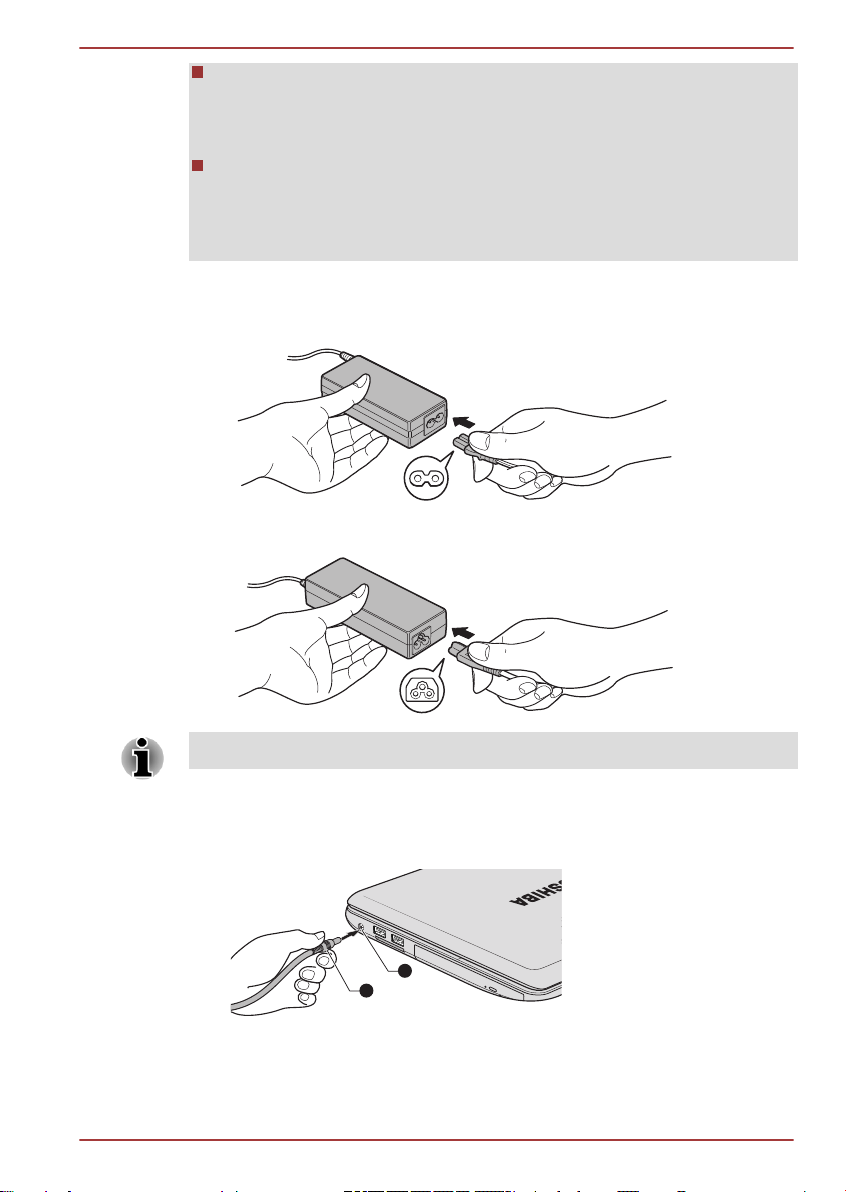
1
2
L830/L835
Nepokládejte počítač nebo AC adaptér na dřevěný povrch, nábytek
nebo jiný povrch, který by se mohl poškodit při styku s teplem, protože
teplota základny počítače a AC adaptéru se během normálního
používání zvyšuje.
Pokládejte počítač nebo AC adaptér na rovný a tvrdý povrch, který je
odolný teplu.
Viz přiloženou příručku s pokyny pro bezpečí a pohodlí, kde jsou uvedeny
podrobná opatření upozornění a pokyny pro manipulaci.
1. Připojte napájecí šňůru k AC adaptéru.
Obrázek 1-1 Připojení napájecího kabelu k AC adaptéru (2pinová zástrčka)
Obrázek 1-2 Připojení napájecího kabelu k AC adaptéru (3pinová zástrčka)
V závislosti na modelu je dodáván adaptér a kabel se 2 nebo 3 kontakty.
2. Připojte výstupní šňůru AC adaptéru do zásuvky DC IN 19V na levé
straně počítače.
Obrázek 1-3 Připojení výstupní stejnosměrné zástrčky do počítače
1. Konektor DC IN 19V
2. Výstupní DC konektor
3. Zastrčte kabel napájení do elektrické zásuvky pod napětím - měl by se
rozsvítit indikátor DC IN/Baterie v přední části počítače.
Uživatelská příručka 1-4

Otevření displeje
1
Panel displeje lze otevírat v širokém rozsahu úhlů pro dosažení dobré
čitelnosti displeje.
Přidržte opěrku dlaně jednou rukou, aby se hlavní tělo počítače nezvedlo, a
pomalu zvedněte panel - tímto způsobem bude možné upravit úhel panelu
tak, aby bylo dosaženo optimálního jasu.
Obrázek 1-4 Otevření panelu displeje
1. Panel displeje
Při otevírání a zavírání panelu displeje postupujte s rozumnou opatrností.
Pokud jej otevřete nebo zaklapnete příliš zprudka, mohlo by dojít
k poškození počítače.
L830/L835
Neotevírejte panel displeje příliš daleko, aby se nenamáhaly závěsy
panelu displeje a nedošlo k poškození.
Netlačte na panel displeje.
Nezvedejte počítač za panel displeje.
Nezavírejte panel displeje pomocí propisek nebo jiných předmětů,
které by zůstaly mezi panelem displeje a klávesnicí.
Při otevírání nebo zavírání panelu displeje položte jednu ruku na
opěrku dlaně, abyste přidrželi počítač na svém místě, a druhou rukou
pomalu otevřete nebo zavřete panel displeje (při zavírání nebo
otevírání panelu displeje nepoužívejte přílišnou sílu).
Uživatelská příručka 1-5
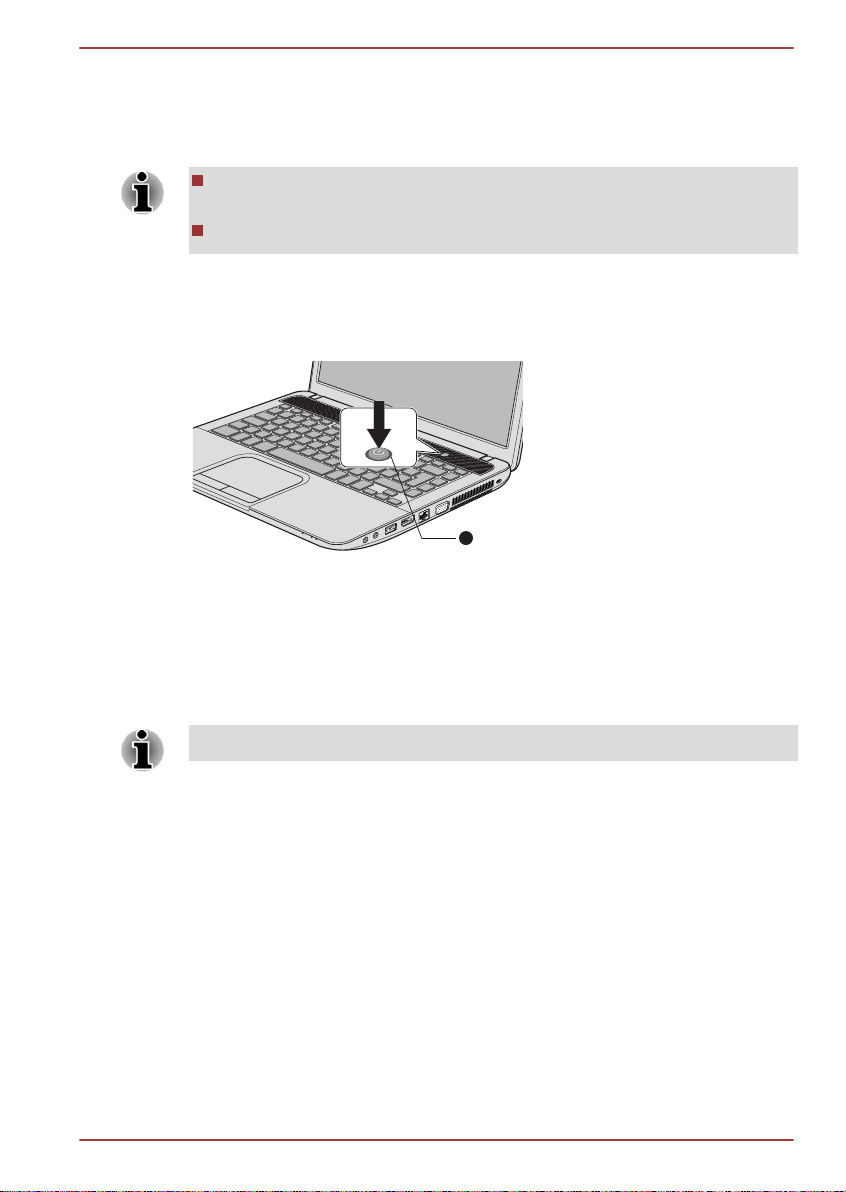
Zapnutí napájení
1
V této části je popsán způsob zapnutí počítače - stav je udáván
indikátorem Napájení. Viz část Sledování stavu napájení v kapitole 5,
Napájení a režimy po zapnutí, kde najdete další informace.
Po prvním zapnutí počítač nevypínejte, dokud nenastavíte operační
systém.
V průběhu procesu Instalace Windows nelze nastavit hlasitost.
1. Otevřete panel displeje.
2. Stiskněte a držte tlačítko zapnutí po dobu dvou až tří sekund.
Obrázek 1-6 Zapnutí napájení
1. Tlačítko napájení
L830/L835
První spuštění počítače
Spouštěcí obrazovka Windows 7 bude první obrazovka, která se objeví po
zapnutí. Podle pokynů na obrazovce proveďte instalaci operačního
systému.
Po zobrazení si pečlivě přečtěte Licenční podmínky softwaru.
Vypnutí počítače
Napájení lze vypnout v jednom ze tří režimů, kterými jsou režim Vypnutí,
režim Hibernace nebo režim Spánek.
Režim vypnutí
Pokud vypnete počítač v režimu vypnutí, neukládají se žádné informace
o stavu systému a počítač při svém dalším zapnutí spustí hlavní obrazovku
operačního systému.
1. Pokud jste zadávali data, uložte je buď na jednotku pevného disku,
nebo na jiné úložné médium.
Uživatelská příručka 1-6
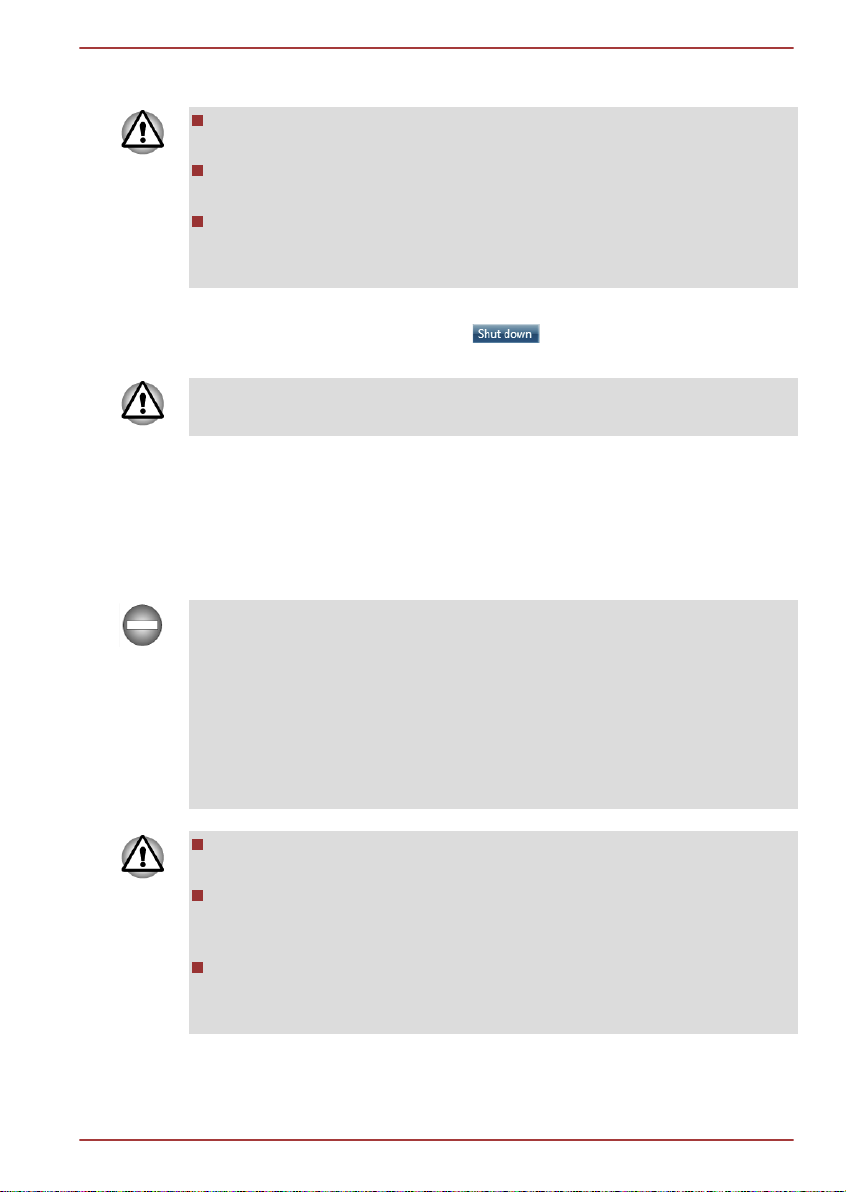
L830/L835
2. Zkontrolujte, zda byly ukončeny všechny činnosti disku a pak teprve
vyjměte disk.
Vypnete-li počítač během práce s diskem, můžete ztratit data nebo
poškodit disk.
Nevypínejte napájení, pokud je spuštěná nějaká aplikace. Mohlo by
dojít ke ztrátě dat.
Nevypínejte napájení, neodpojujte externí ukládací zařízení ani
nevyjímejte ukládací média během zápisu nebo čtení dat. Mohlo by
dojít ke ztrátě dat.
3. Klikněte na tlačítko Start.
4.
Klikněte na tlačítko Vypnout ( ).
5. Vypněte všechna periferní zařízení připojená k počítači.
Nezapínejte ihned počítač nebo periferní zařízení - chvíli počkejte, aby se
zamezilo případnému poškození.
Režim spánku
Pokud potřebujete přerušit práci, můžete vypnout počítač bez nutnosti
ukončení používaných programů tak, že uvedete počítač režimu Spánek. V
tomto režimu se data udržují v hlavní paměti počítače, abyste po
opětovném zapnutí mohli pokračovat v práci tam, kde jste předtím skončili.
Pokud musíte vypnout počítač na palubě letadla nebo na místě, kde je
používání elektronických zařízení regulováno nebo omezeno, vždy vypněte
počítač úplně. To zahrnuje vypnutí všech funkcí bezdrátové komunikace a
zrušení nastavení, které automaticky reaktivuje počítač, jako je funkce
záznamu s časovačem. Pokud byste nevypnuli počítač tímto způsobem,
operační systém se může znovu aktivovat za účelem spuštění předem
naprogramovaných úloh nebo zálohování neuložených dat a může tím
narušit činnost letových nebo jiných systémů s možným následkem
vážného poranění.
Před přechodem do režimu Spánku se ujistěte, že máte uložena vaše
data.
Neinstalujte a nevyjímejte paměťový modul, pokud je počítač v režimu
Spánku. Mohlo by dojít k poškození paměťového modulu nebo
počítače.
Nevyjímejte baterii, pokud je počítač v režimu spánku (není-li ovšem
připojen k napájecímu adaptéru).
Může dojít ke ztrátě dat.
Uživatelská příručka 1-7
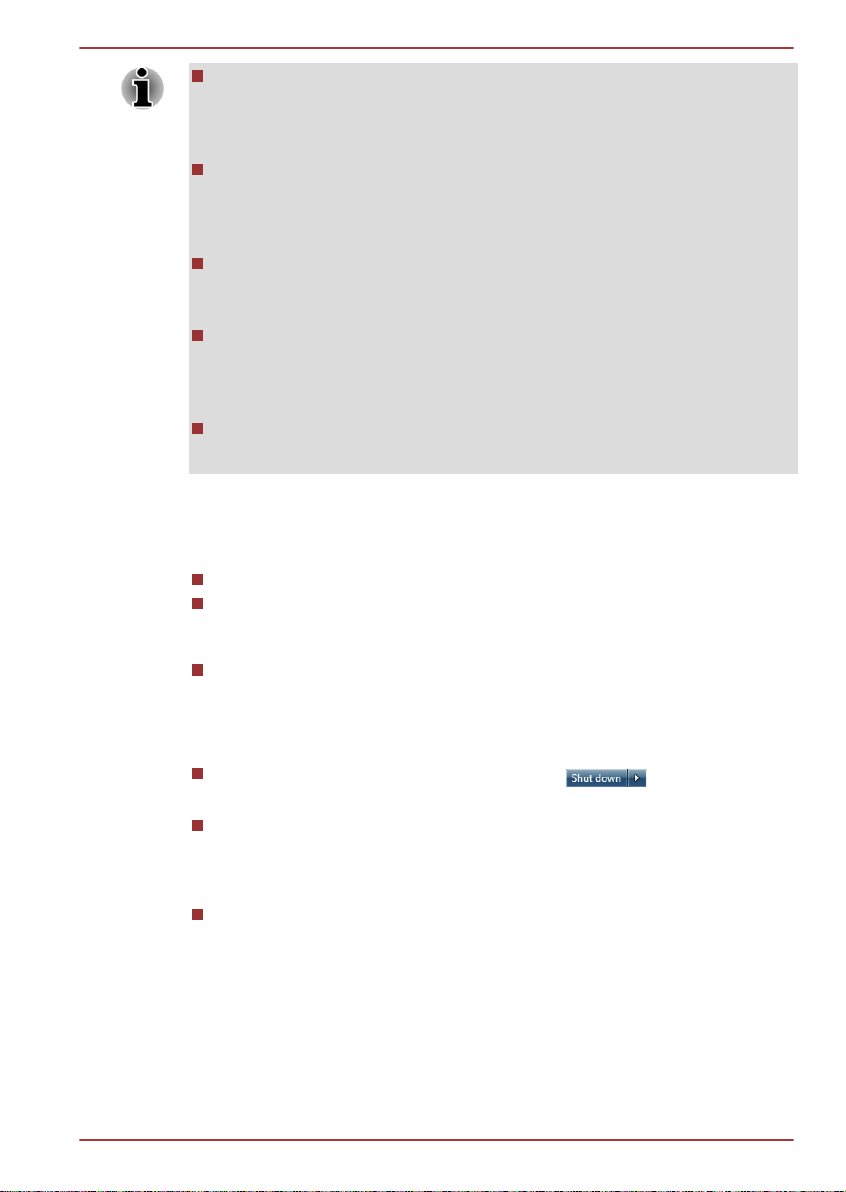
Je-li připojen AC adaptér, počítač přejde do režimu spánku podle
nastavení v Možnostech napájení (chcete-li dostat k této funkci,
klikněte na Start -> Ovládací panely -> Systém a zabezpečení ->
Možnosti napájení ).
Chcete-li obnovit provoz počítače z režimu Spánku, stiskněte krátce
tlačítko napájení nebo libovolnou klávesu na klávesnici. Mějte na
paměti, že klávesy na klávesnici je možné použít, pouze pokud je v
nastavení HW Setup aktivována možnost Spuštění z klávesnice.
Pokud je aktivní síťová aplikace ve chvíli, kdy počítač automaticky
přejde do režimu Spánku, nemusí být správně obnovena ve chvíli, kdy
je počítač příště zapnut a obnovuje provoz z režimu Spánku.
Chcete-li zabránit tomu, aby počítač automaticky vstoupil do režimu
Spánek, vypněte režim spánku v Možnostech napájení (chcete-li se
dostat k této funkci, klikněte na Start -> Ovládací panely -> Systém
a zabezpečení -> Možnosti napájení ).
Chcete-li používat funkci Hybridní spánek, nakonfigurujte ji v
Možnostech napájení.
Výhody režimu Spánek
Funkce režimu spánku má tyto výhody:
Obnovuje pracovní prostředí mnohem rychleji než režim hibernace.
Šetří energii tím, že vypne počítač, pokud po dobu zadanou funkcí
režimu spánku systému nedostane žádný vstup z klávesnice nebo
signál z jiného zařízení.
Umožňuje použití funkce vypnutí počítače zavřením panelu displeje.
L830/L835
Uvedení do režimu spánku
Pro přechod do režimu Spánek máte jednu ze tří možností:
Klikněte na Start. Ukažte na ikonu šipky ( ) a potom vyberte
v nabídce položku Spánek.
Zavřete zobrazovací panel. Všimněte si, že tuto funkci je nutné
zapnout v Možnostech napájení (ty jsou přístupné kliknutím na tlačítko
Start -> Ovládací panely -> Systém a zabezpečení -> Možnosti
napájení ).
Stiskněte tlačítko napájení. Všimněte si, že tuto funkci je nutné
zapnout v Možnostech napájení (ty jsou přístupné kliknutím na tlačítko
Start -> Ovládací panely -> Systém a zabezpečení -> Možnosti
napájení ).
Pokud znovu zapnete počítač, můžete pokračovat v práci tam, kde jste
přestali před vypnutím počítače.
Uživatelská příručka 1-8
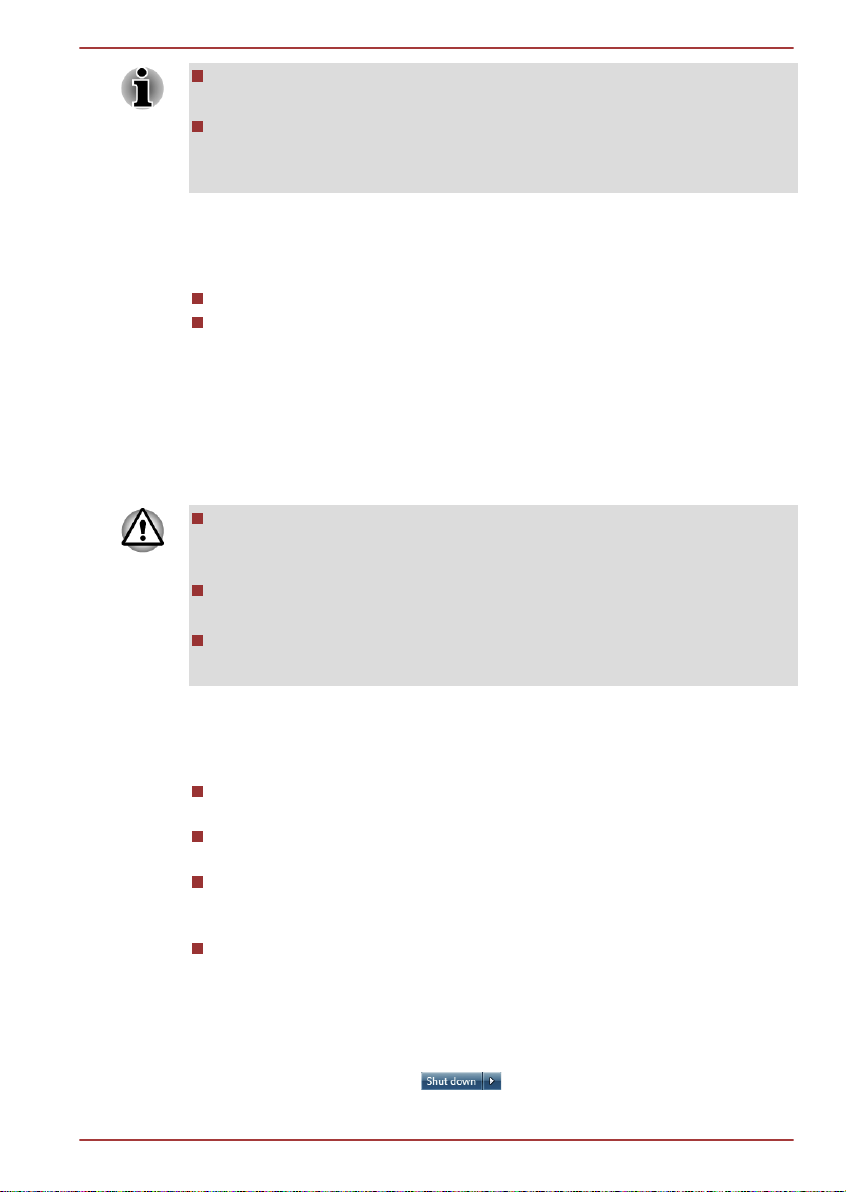
L830/L835
Pokud se počítač nachází v režimu spánku, indikátor Napájení bude
bíle blikat.
Pokud provozujete počítač na baterie, můžete prodloužit celkovou
dobu provozu vypnutím počítače v režimu Hibernace - režim Spánku
má při vypnutém počítači vyšší spotřebu energie
Omezení režimu spánku
Režim Spánek nebude fungovat za následujících podmínek:
Napájení bylo znovu zapnuto ihned po vypnutí počítače.
Paměťové obvody jsou vystaveny statické elektřině nebo elektrickému
šumu.
Režim Hibernace
V režimu hibernace se při vypnutí počítače uloží obsah paměti na jednotku
pevného disku a při dalším zapnutí se obnoví předchozí stav. Všimněte si,
že funkce režimu Hibernace neukládá stav periferních zařízení připojených
k počítači.
Uložte svá data. Při přechodu do režimu hibernace uloží počítač
obsah paměti na pevný disk. Pro ochranu dat je ovšem
nejbezpečnější data nejprve ručně uložit.
Vyjmete-li baterii nebo odpojíte-li napájecí adaptér dříve, než je toto
uložení dokončeno, ztratíte data.
Neinstalujte a nevyjímejte paměťový modul, když je počítač v režimu
hibernace. Dojde ke ztrátě dat.
Výhody režimu hibernace
Funkce Hibernace má tyto výhody:
Uloží data na jednotku pevného disku, když se počítač automaticky
vypne kvůli vybití baterie.
Po zapnutí počítače se můžete ihned vrátit do předchozího
pracovního prostředí.
Šetří energii tím, že vypne počítač, pokud po dobu zadanou funkcí
Hibernace systému nedostane žádný vstup z klávesnice nebo signál
z jiného zařízení.
Umožňuje použití funkce vypnutí počítače zavřením panelu displeje.
Spuštění režimu Hibernace
Pro přechod do režimu Hibernace postupujte takto:
1. Klikněte na tlačítko Start.
2.
Ukažte na ikonu šipky (
) a potom vyberte v nabídce
položku Hibernace.
Uživatelská příručka 1-9

L830/L835
Automatický režim Hibernace
Počítač lze konfigurovat tak, aby automaticky přešel do režimu Hibernace,
pokud stisknete tlačítko napájení nebo zavřete panel displeje. Za účelem
definování tohoto nastavení můžete postupovat podle kroků popsaných
dále:
1. Klikněte na Start a dále na Ovládací panely.
2. Klikněte na Systém a zabezpečení a dále na Možnosti napájení.
3. Klikněte na položku Zvolit funkci napájecích tlačítek nebo Zvolit
funkci při zavření panelu.
4. Povolte požadovaná nastavení režimu Hibernace pro možnost Pokud
stisknu tlačítko napájení a Pokud zavřu panel displeje.
5. Klikněte na tlačítko Uložit změny.
Uložení dat v režimu Hibernace
Pokud vypnete napájení v režimu hibernace, počítač bude potřebovat
chvilku na uložení aktuálních dat z paměti na jednotku pevného disku.
Po vypnutí počítače a uložení obsahu paměti na jednotku pevného disku
vypněte napájení všech periferních zařízení.
Nezapínejte počítač nebo připojená zařízení ihned po vypnutí. Chvíli
počkejte, aby se mohly všechny kondenzátory plně vybít.
Restartování počítače
Za určitých okolností je nutné systém restartovat, například:
Změníte některá nastavení počítače.
Nastane nějaká chyba a počítač nereaguje na příkazy z klávesnice.
Pokud potřebujete restartovat počítač, jsou tři možnosti, jak to udělat:
Klikněte na Start. Ukažte na ikonu šipky ( ) a potom vyberte
v nabídce položku Restartovat.
Stiskněte současně CTRL, ALT a DEL (jednou), aby se zobrazilo
okno s nabídkou, poté vyberte možnost Restartovat v Možnostech
vypnutí.
Stiskněte tlačítko napájení a podržte jej pět sekund. Poté, co se
počítač vypne, počkejte 10 až 15 sekund, pak znovu zapněte počítač
stiskem tlačítka napájení.
Uživatelská příručka 1-10
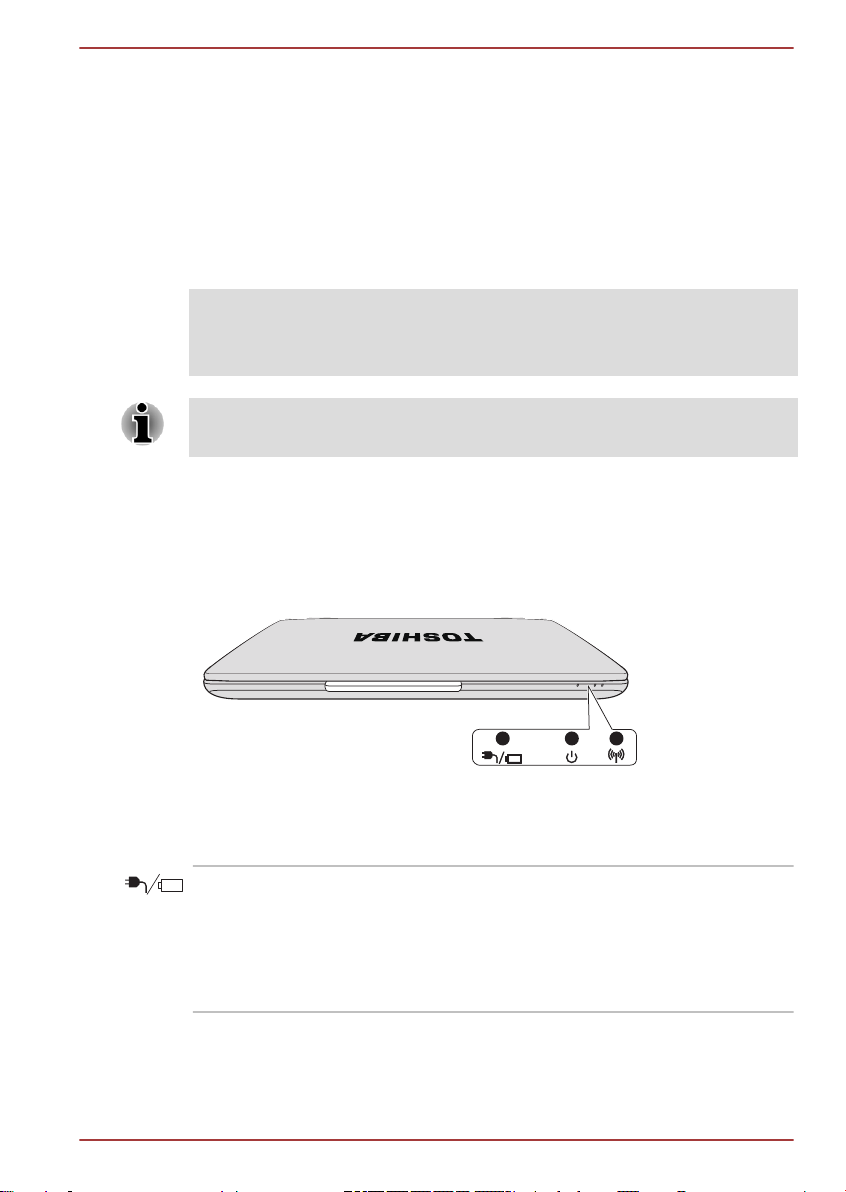
Kapitola 2
1 2 3
Seznámení
V této kapitole jsou uvedeny různé komponenty tohoto počítače doporučujeme vám se s nimi seznámit, než začnete s počítačem pracovat.
Právní poznámka (neplatné ikony)
Další informace o neplatných ikonách najdete v části v části Právní
poznámky v Dodatku C.
Zacházejte s počítačem opatrně, aby nedošlo k poškrábání nebo
poškození jeho povrchu.
Přední strana při zavřeném displeji
Obrázek níže ukazuje přední stranu počítače s panelem displeje v zavřené
poloze.
Obrázek 2-1 Přední strana počítače se zavřeným panelem displeje
L830/L835
1. Indikátor DC IN/Baterie
2. Indikátor napájení
Vzhled produktu závisí na zakoupeném modelu.
Indikátor DC IN/Bater-ieIndikátor DC IN/Baterie ukazuje stav napájení
DC IN a nabití baterie - bílá barva signalizuje
plné nabití baterie a současně řádné napájení
z napájecího adaptéru.
Viz kapitolu 5, Napájení a režimy po zapnutí, kde
najdete další informace o této funkci.
Uživatelská příručka 2-1
3. Indikátor bezdrátové komunikace
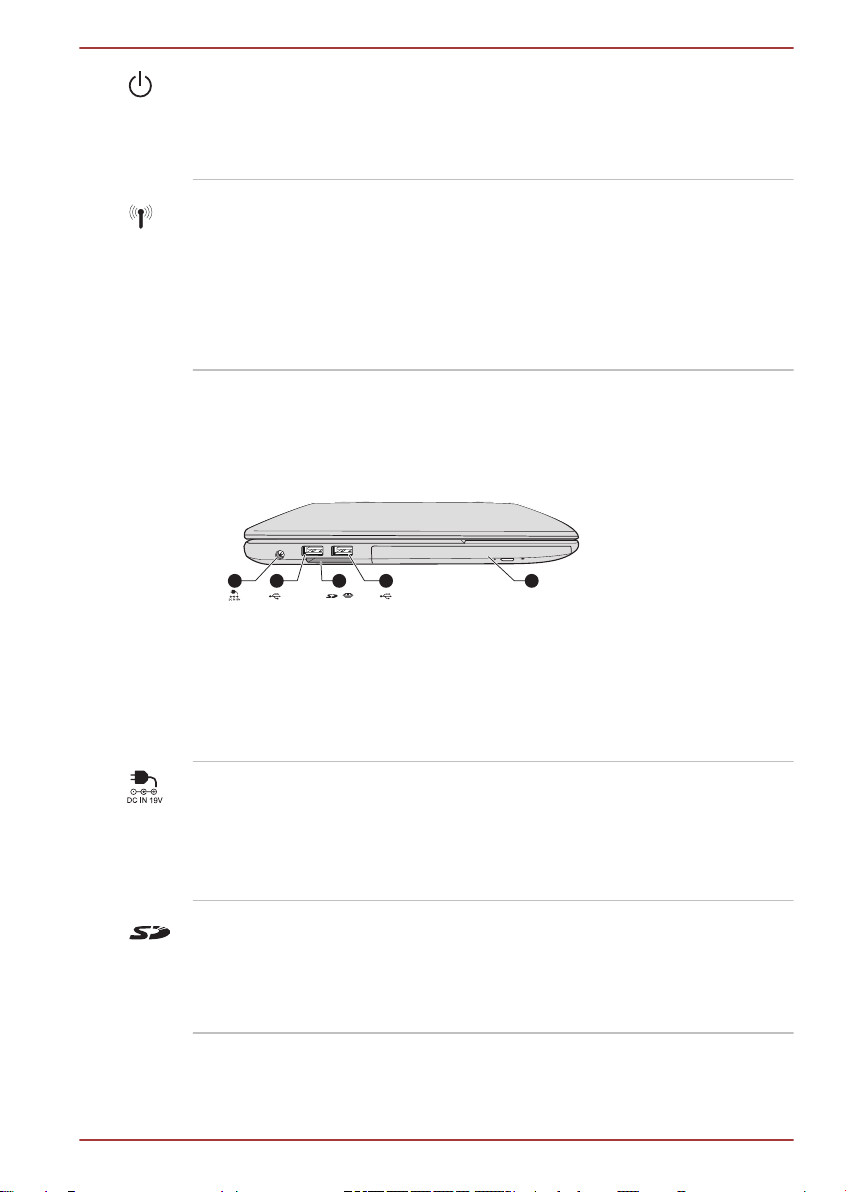
5
1 2 34
L830/L835
Indikátor napájení Indikátor Napájení normálně svítí bíle, je-li
počítač zapnut. Jestliže však vypnete počítač do
režimu spánku, tento indikátor bude blikat bíle přibližně dvě sekundy rozsvícený, dvě sekundy
zhasnutý.
Indikátor bezdrátové
komunikace
Levá strana
Obrázek níže ukazuje levou stranu počítače.
1. Konektor DC IN 19V 4. Slot paměťových médií
2. Port univerzální sériové sběrnice
(USB 2.0 nebo USB 3.0)*
3. Port USB 2.0 (Universal Serial Bus)
* K dispozici u některých modelů.
Vzhled produktu závisí na zakoupeném modelu.
Konektor DC IN 19V K tomuto konektoru se připojuje napájecí adaptér
Indikátor bezdrátové komunikace svítí žlutě,
pokud jsou zapnuty funkce Bluetooth, bezdrátové
sítě LAN nebo bezdrátové sítě WAN.
Pouze některé z modelů jsou vybaveny funkcemi
Bluetooth a Wireless LAN.
Některé modely jsou vybaveny modulem
Wireless WAN.
Obrázek 2-2 Levá strana počítače
5. Jednotka optických disků
zajišťující napájení počítače a dobíjení vnitřní
baterie. Pamatujte, že je nutné používat pouze
model AC adaptéru, který jste obdrželi spolu s
počítačem v době zakoupení - použitím jiného
AC adaptéru může dojít k poškození počítače.
Slot paměťových
médií
Tento slot umožňuje vkládat paměťové karty
SD™/SDHC™/SDXC™, miniSD™/microSD™
Card a MultiMediaCard™. Viz část Volitelná
zařízení v kapitole 3, Základy provozu, kde
najdete další informace.
Uživatelská příručka 2-2
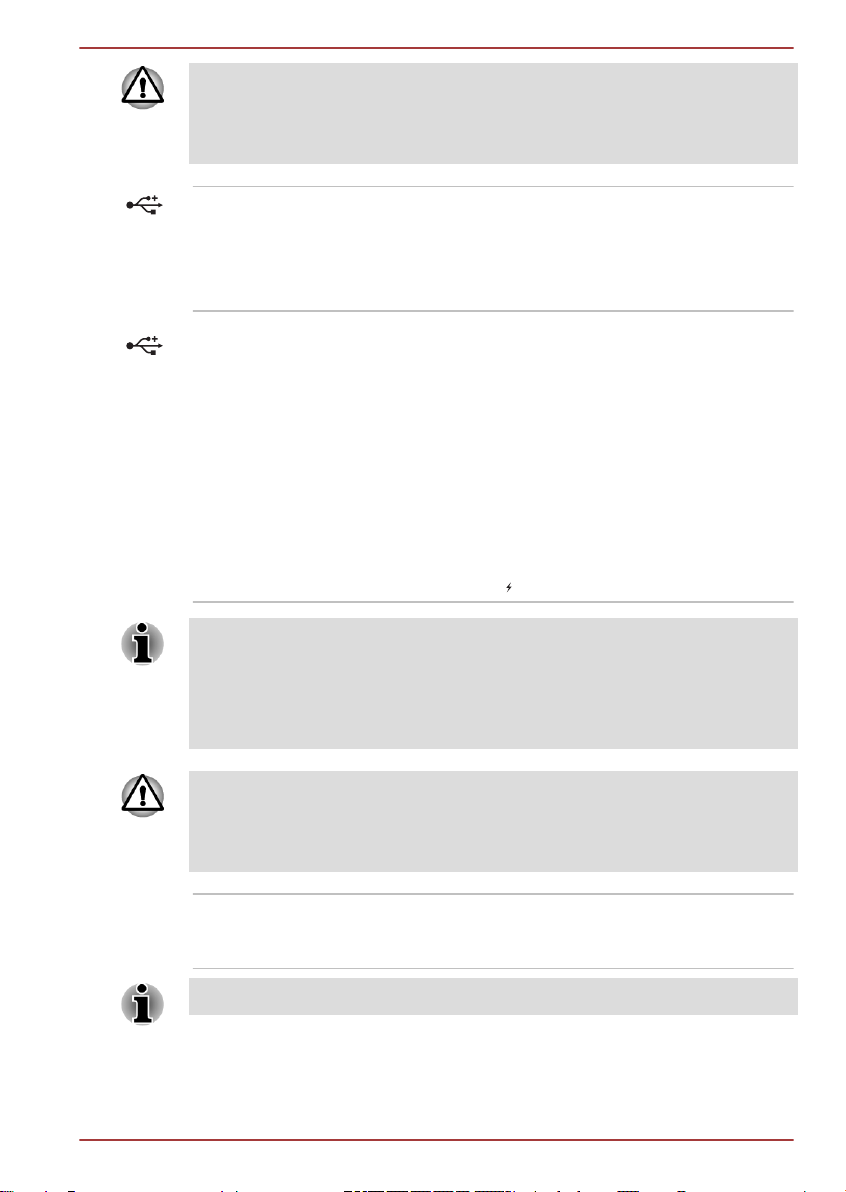
L830/L835
Dbejte, aby se do slotu paměťových médií nedostaly kovové předměty,
například šrouby, svorky nebo sponky na papír. Cizí kovové předměty by
mohly způsobit zkrat, který může následně způsobit poškození nebo
vyvolat požár s rizikem vážného zranění.
USB 2.0 (Universal
Serial Bus)
Na levé straně počítače je jeden port USB
(Universal Serial Bus), který splňuje normu
USB 2.0.
Port USB 2.0 není kompatibilní se zařízeními
USB 3.0.
Port univerzální sériové sběrnice (USB
2.0 nebo USB 3.0)
Na levé straně počítače je jeden port USB
(Universal Serial Bus), který splňuje normu USB
2.0 nebo USB 3.0.
Typ portu USB se může lišit v závislosti na
zakoupeném modelu. Port s modrou barvou je
port USB 3.0.
Port USB 2.0 splňuje normu pro USB 2.0 a není
kompatibilní se zařízeními USB 3.0.
Port USB 3.0 splňuje normu pro USB 3.0 a je
zpětně kompatibilní se zařízeními USB 2.0.
Port s ikonou
má funkci Spánek a dobíjení.
Mějte na paměti, že není možné potvrdit provoz všech funkcí u všech USB
zařízení, která jsou k dispozici. V tomto ohledu je potřeba uvést, že některé
funkce určitého zařízení nemusí fungovat správně.
Porty USB 3.0 mohou v režimu USB Legacy Emulation fungovat jako USB
2.0 nebo 1.1.
Dbejte, aby se do portů USB nedostaly kovové předměty, například šrouby,
svorky nebo sponky na papír. Cizí kovové předměty by mohly způsobit
zkrat, který může následně způsobit poškození nebo vyvolat požár s
rizikem vážného zranění.
Jednotka optického
disku
Počítač může mít konfiguraci s jednotkou DVD
Super Multi, Blu-ray™ Combo nebo Blu-ray™
Writer.
U médií 2,6 GB a 5,2 GB DVD-RAM není možné čtení nebo zápis.
Uživatelská příručka 2-3
